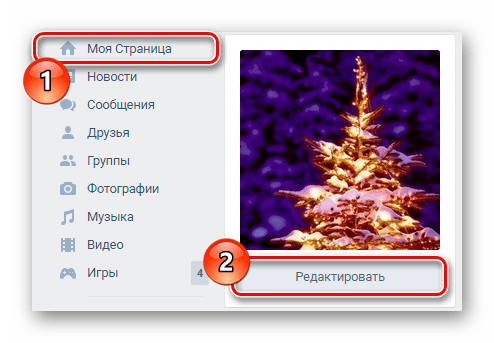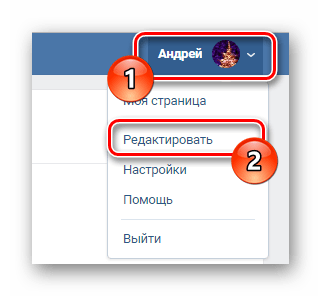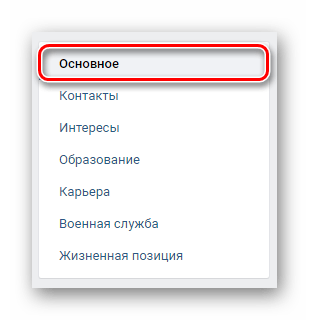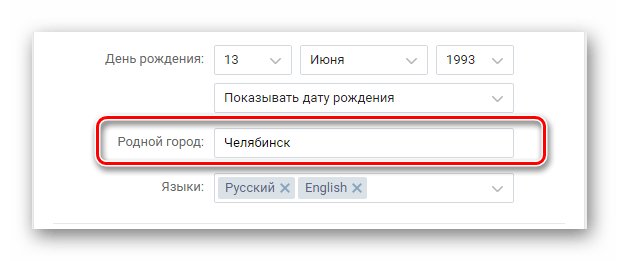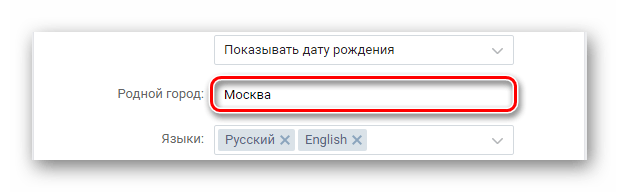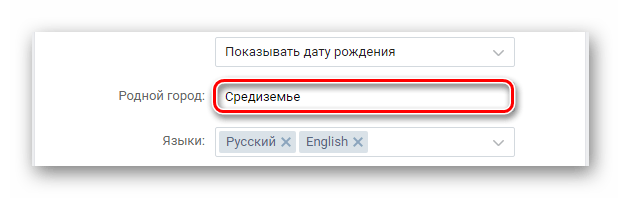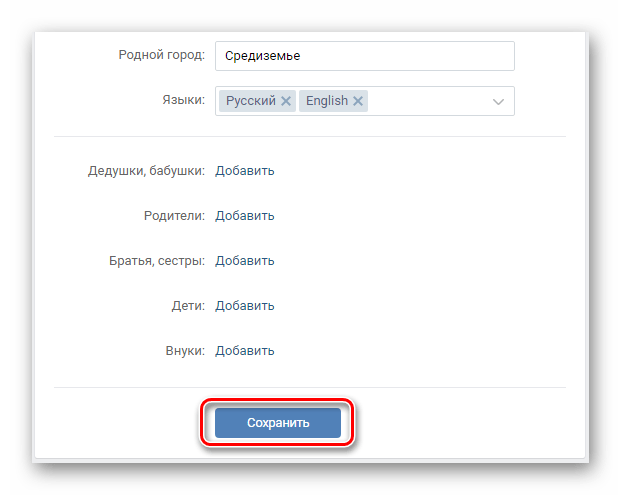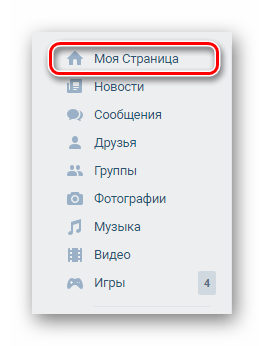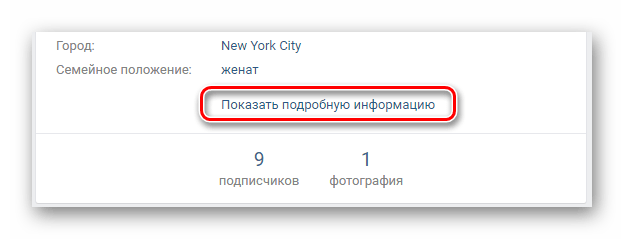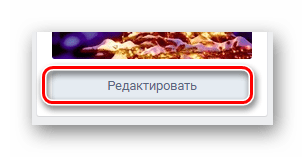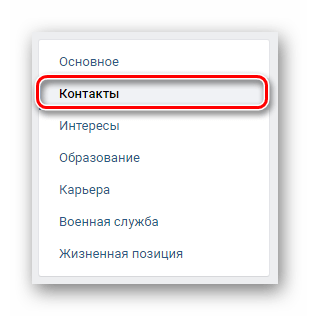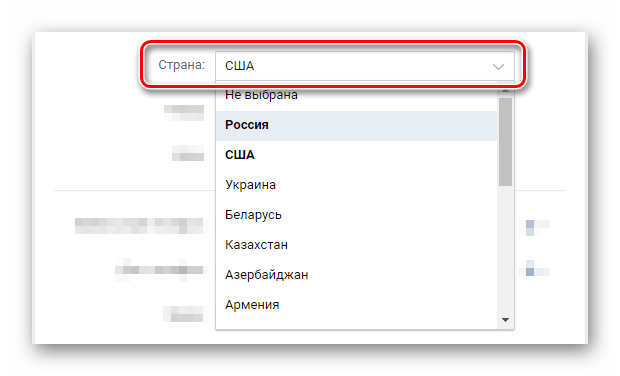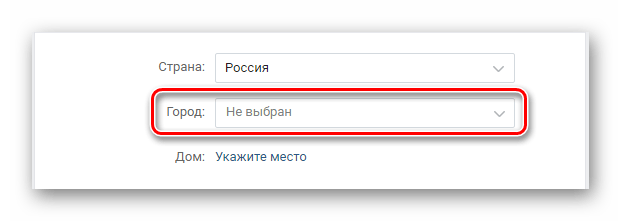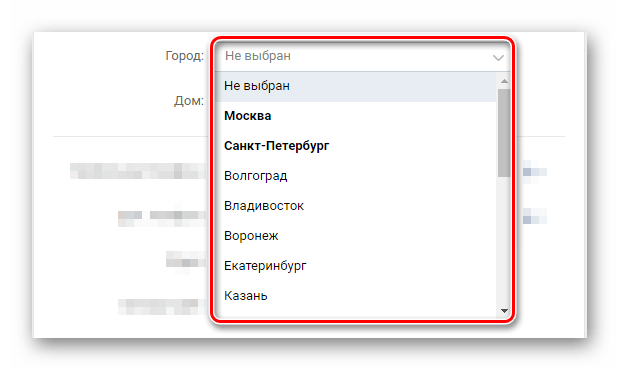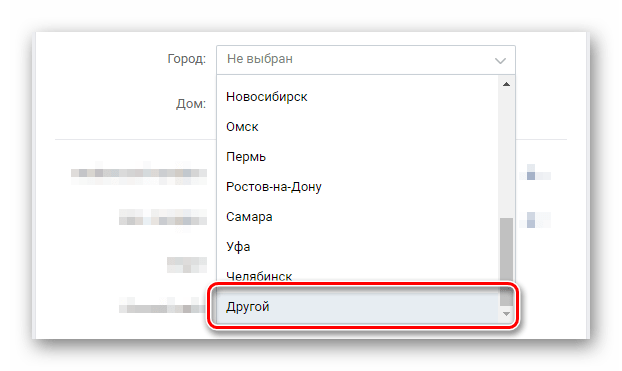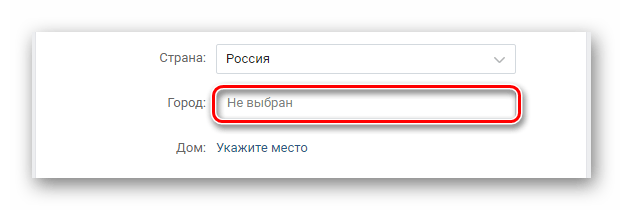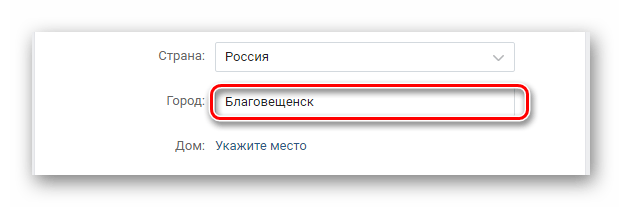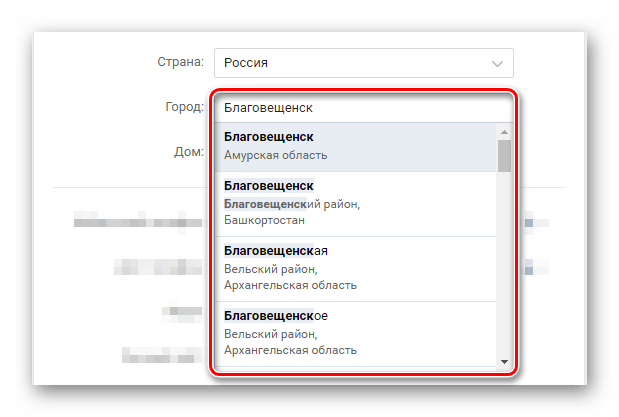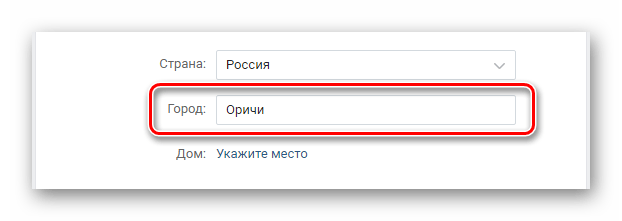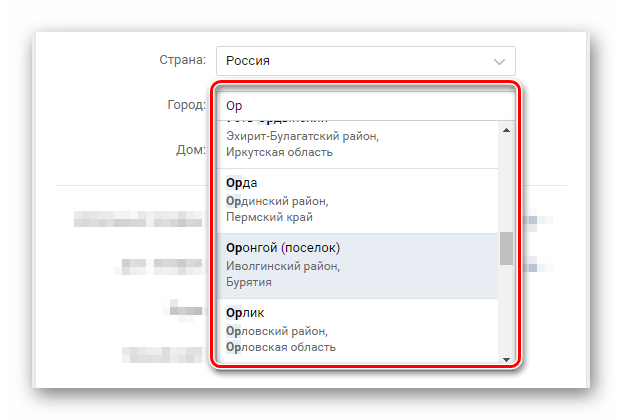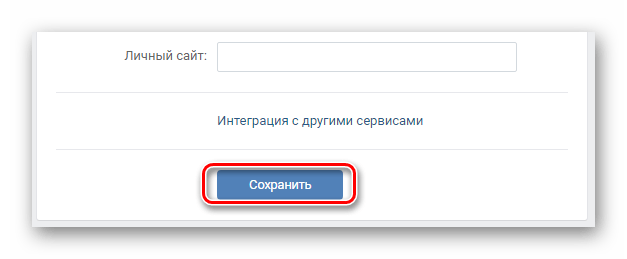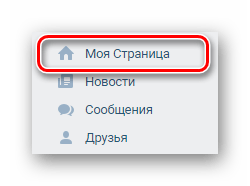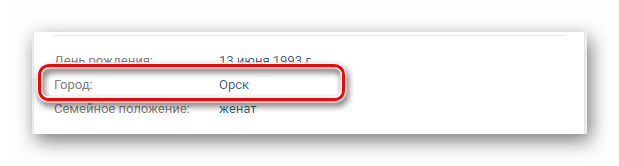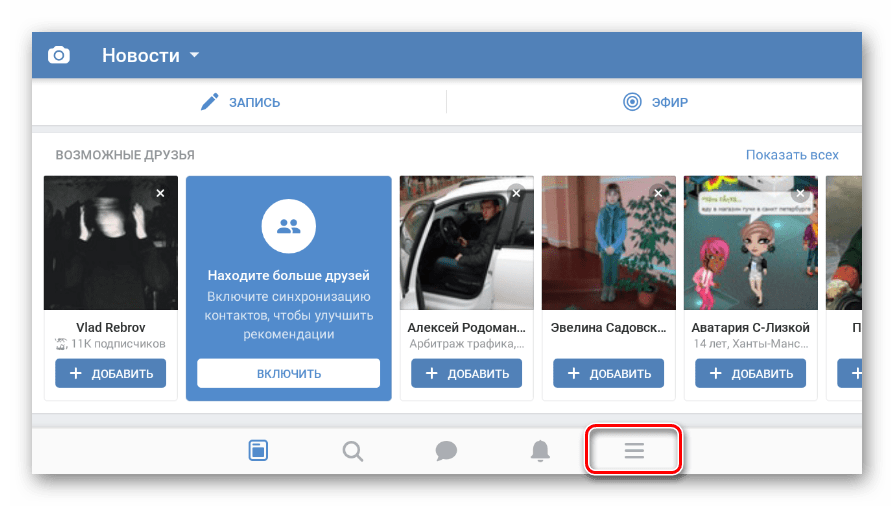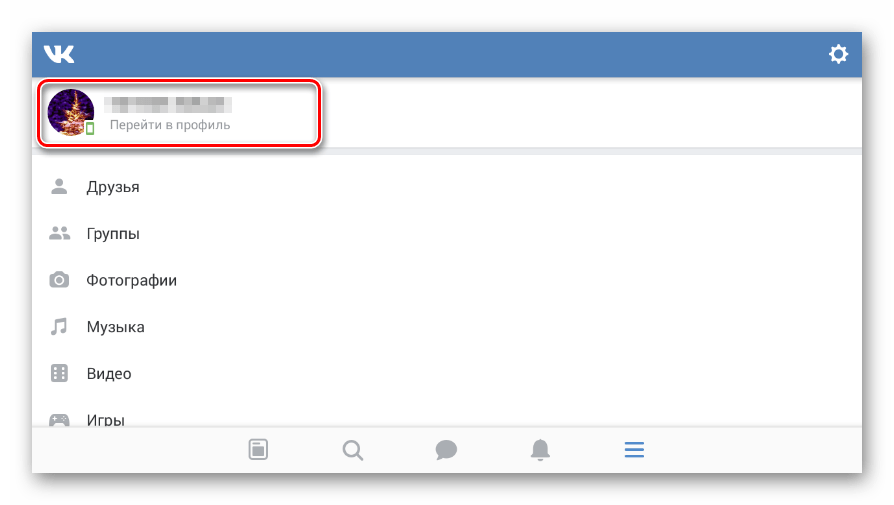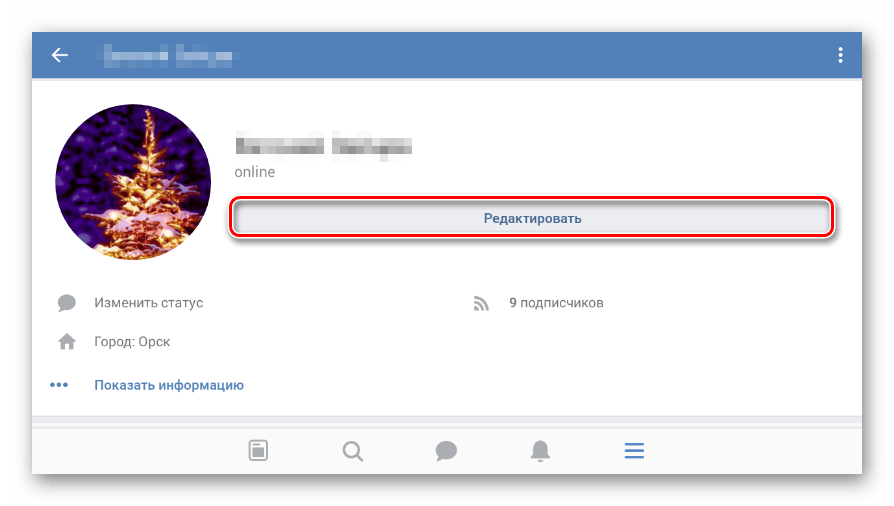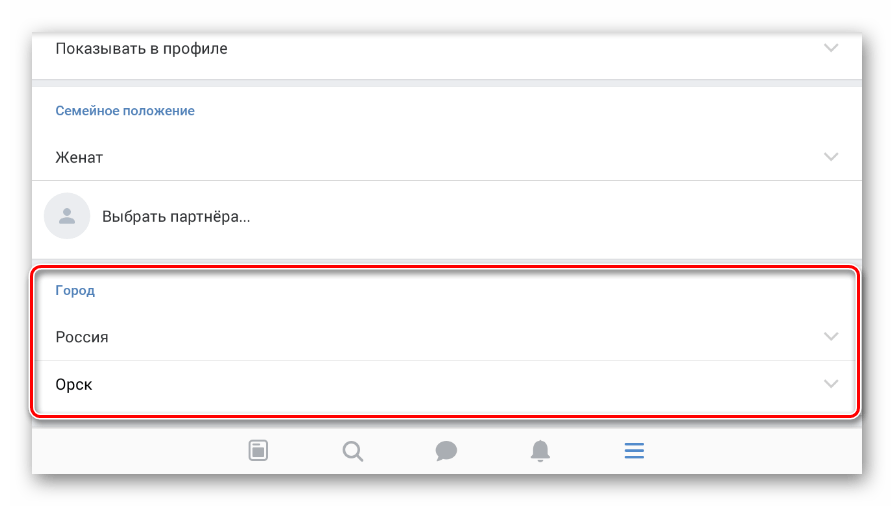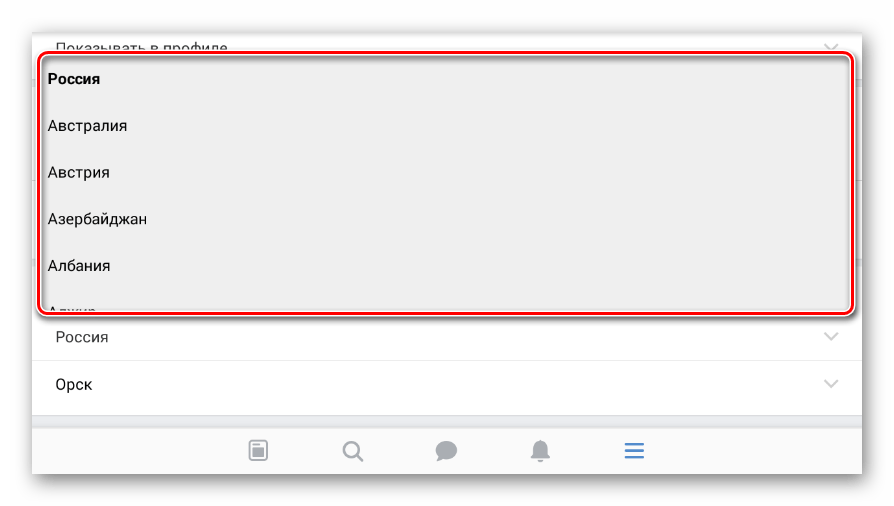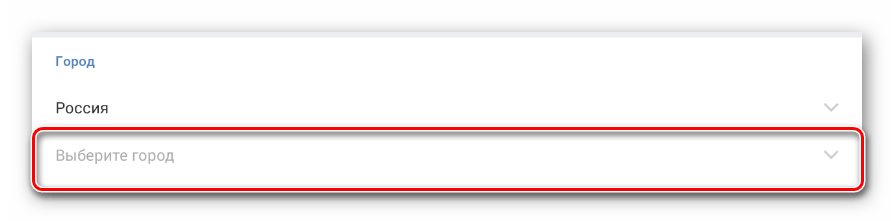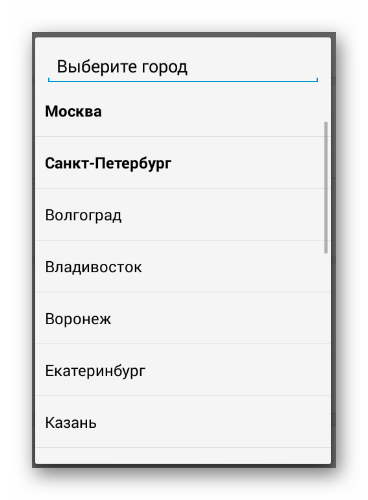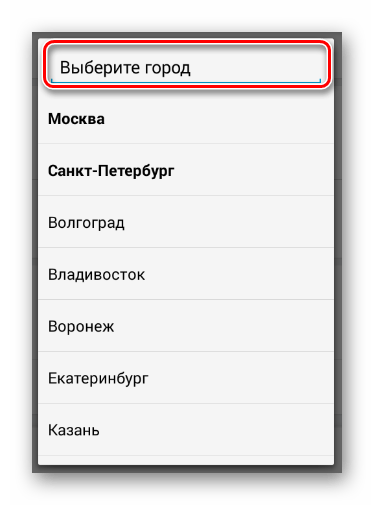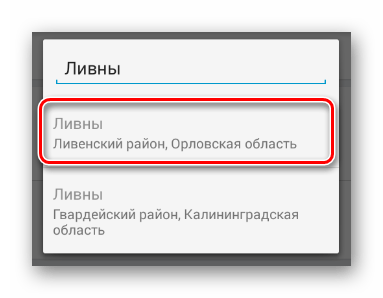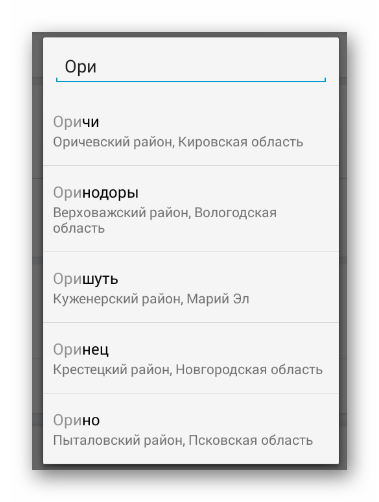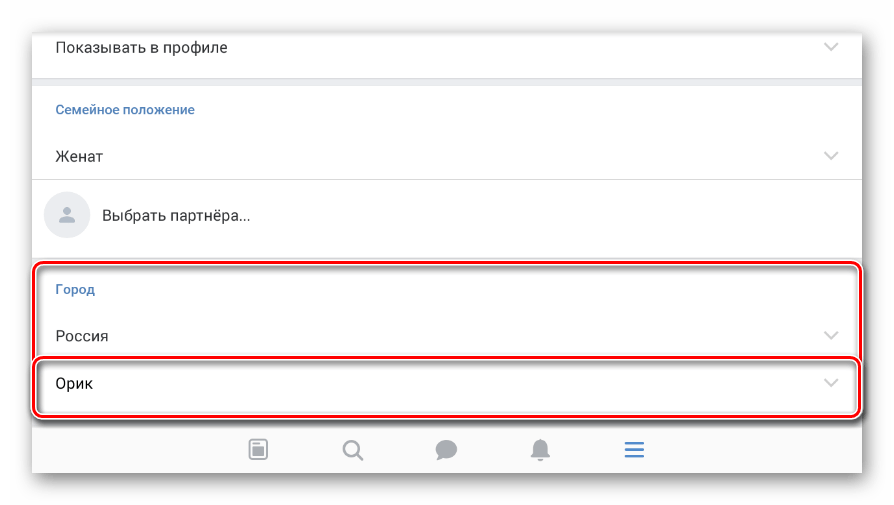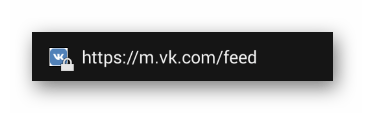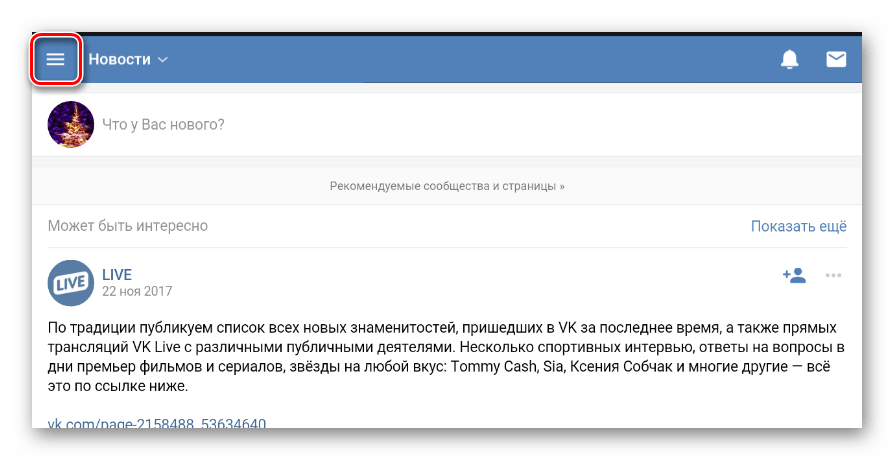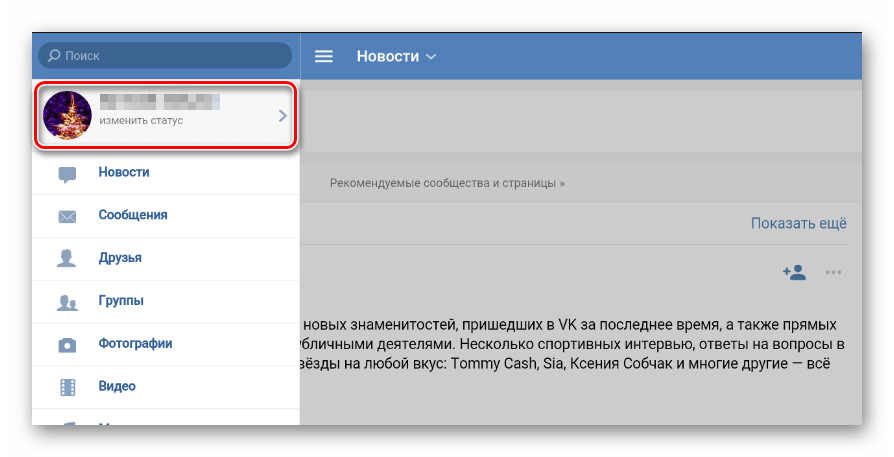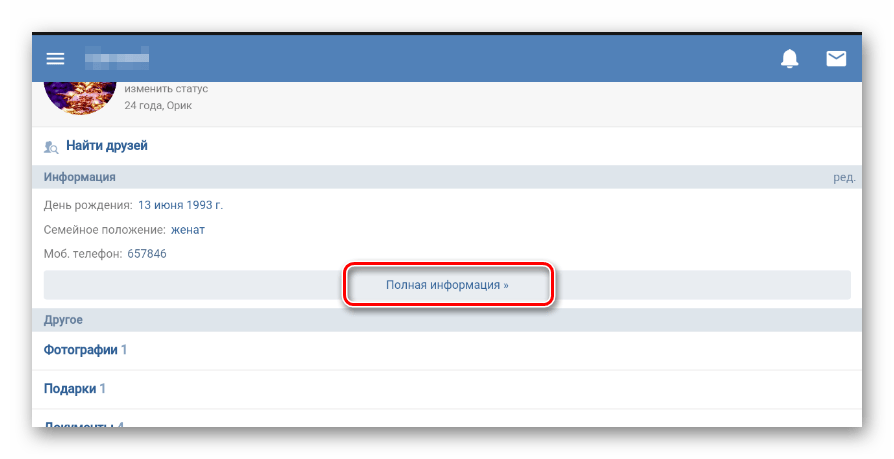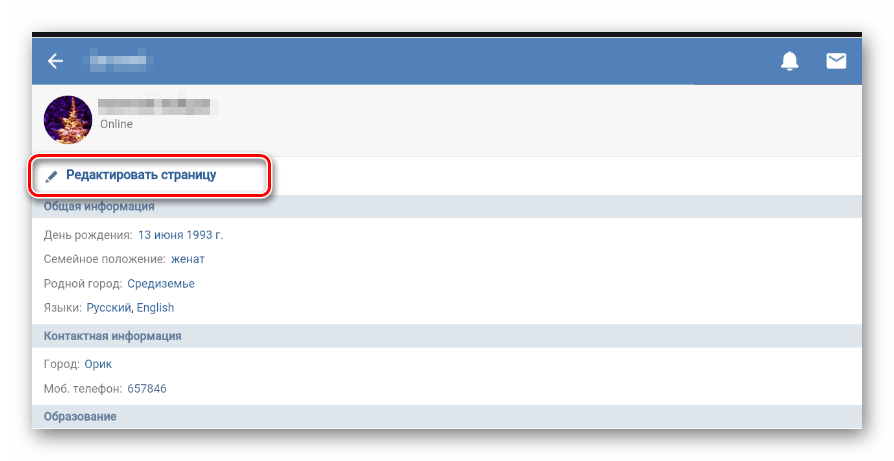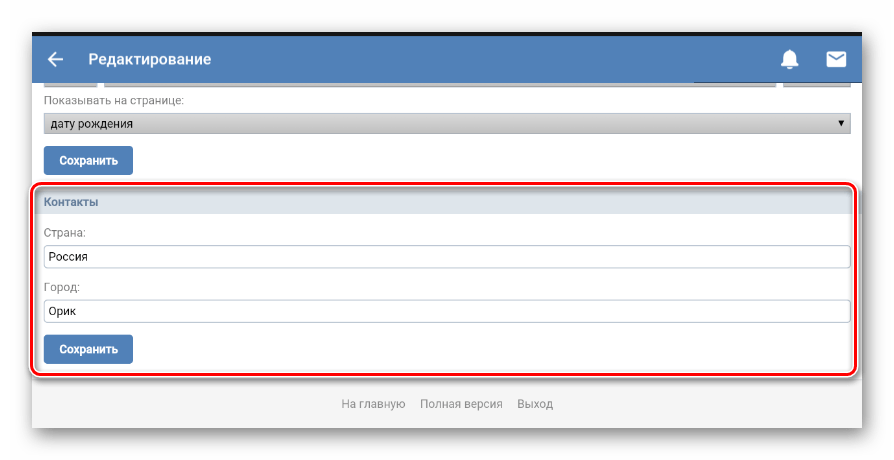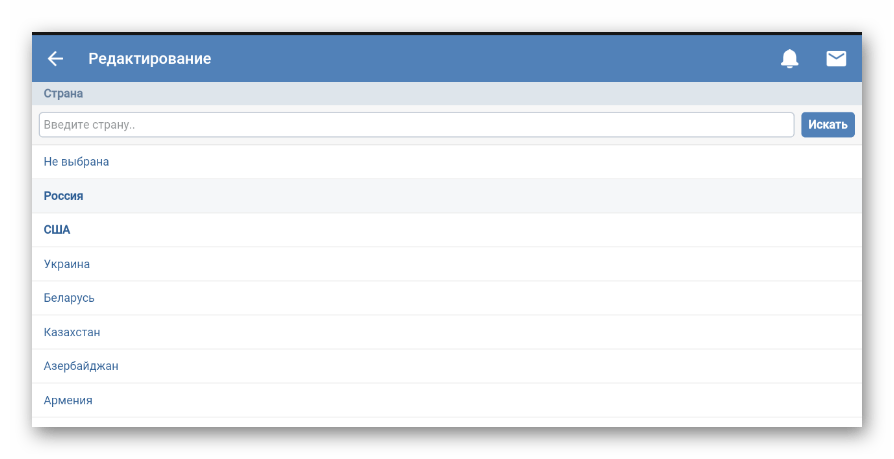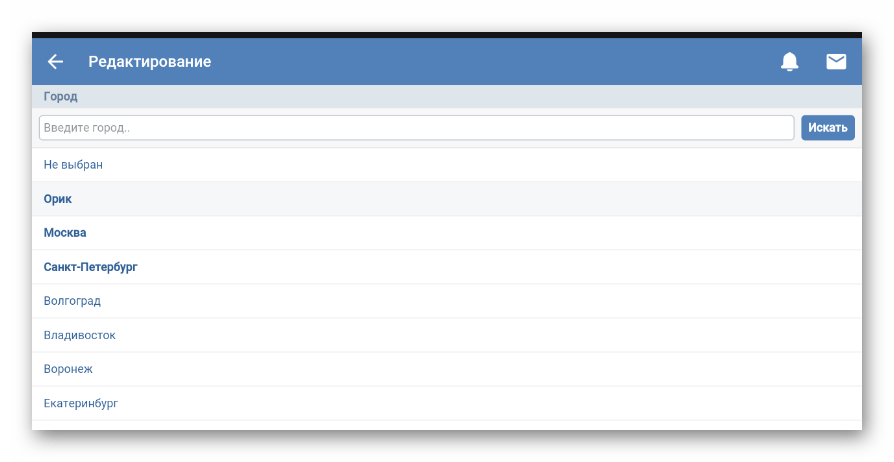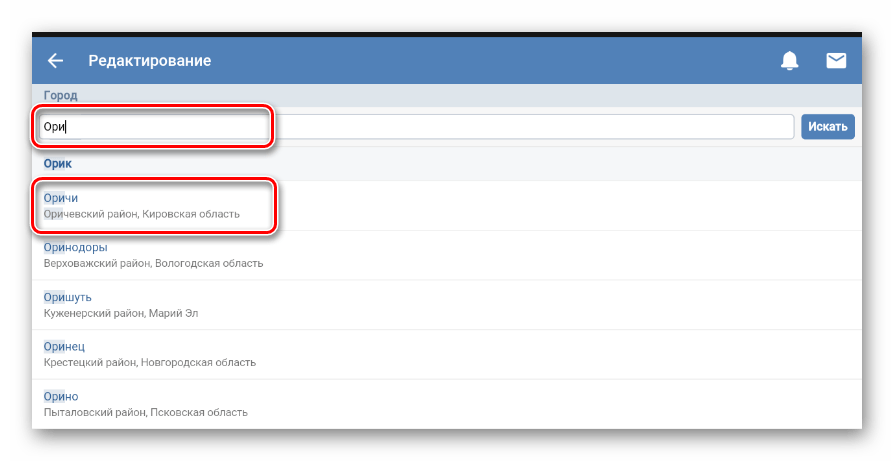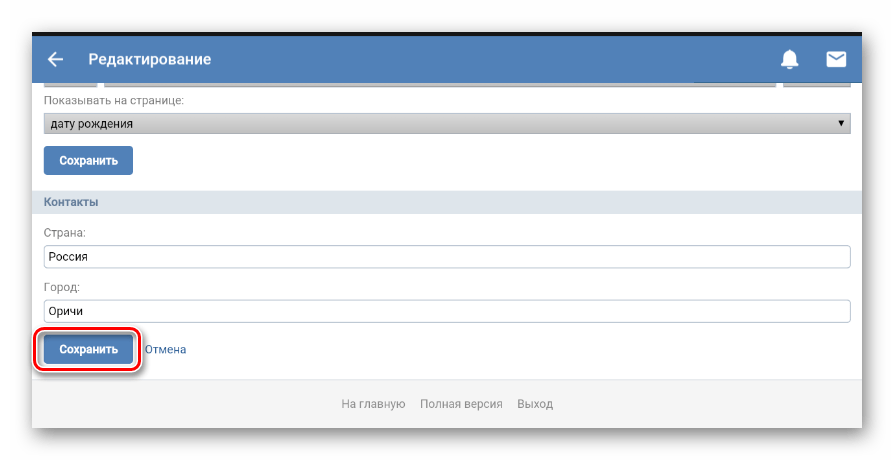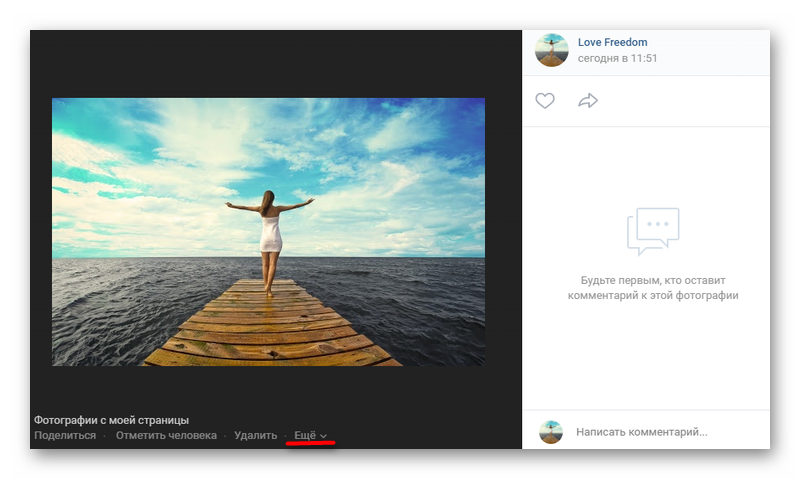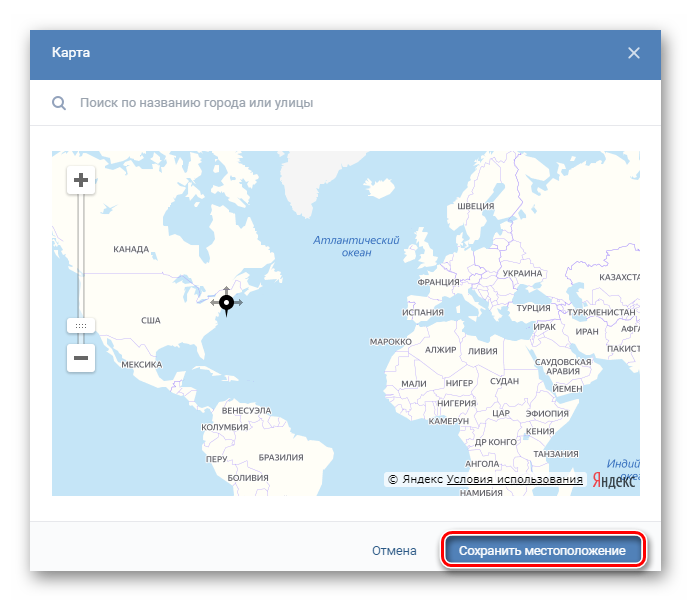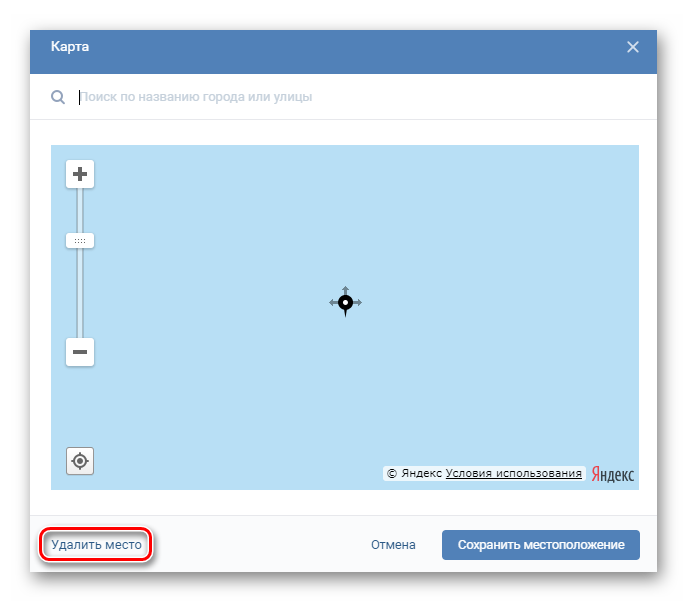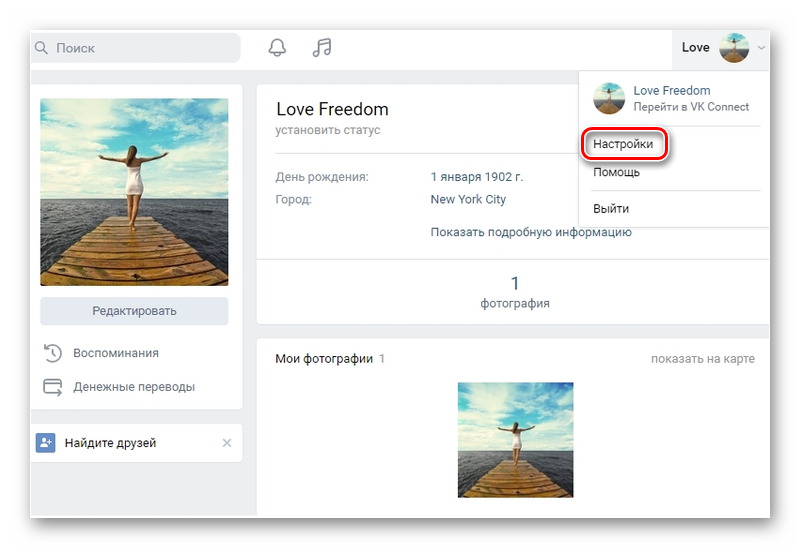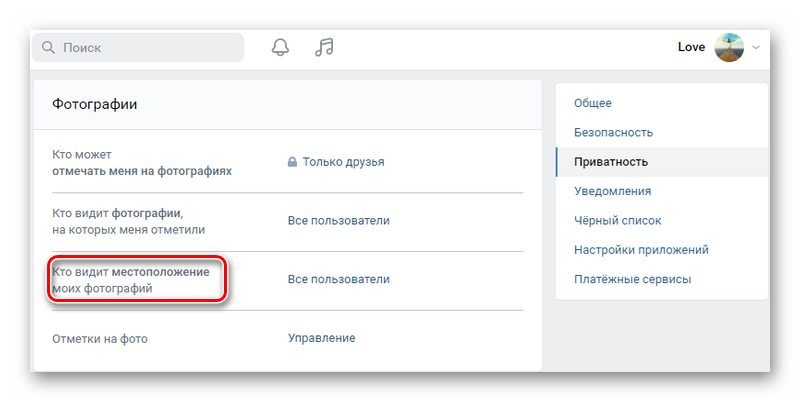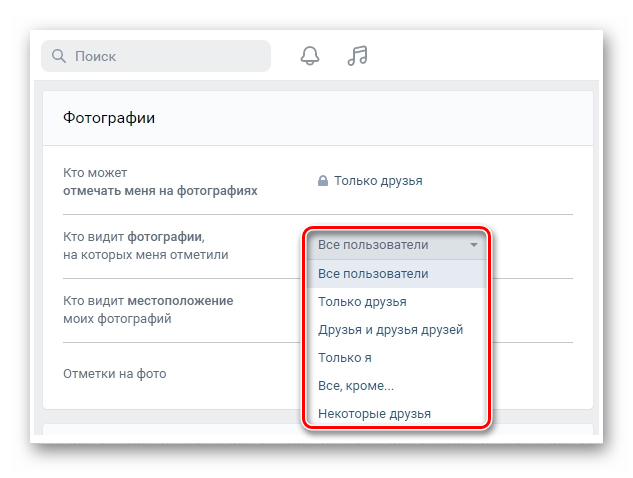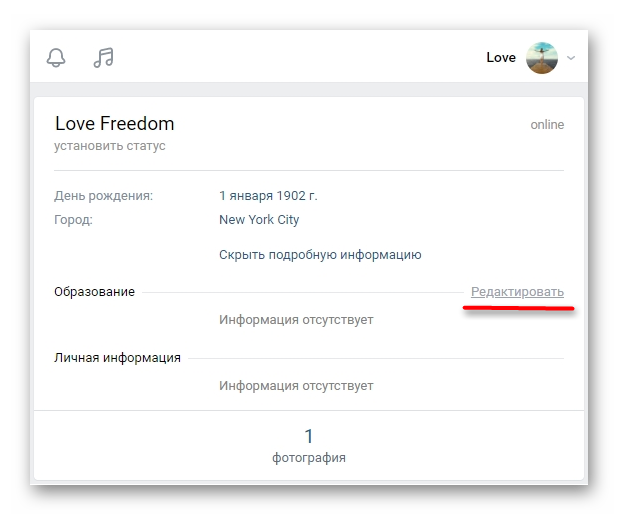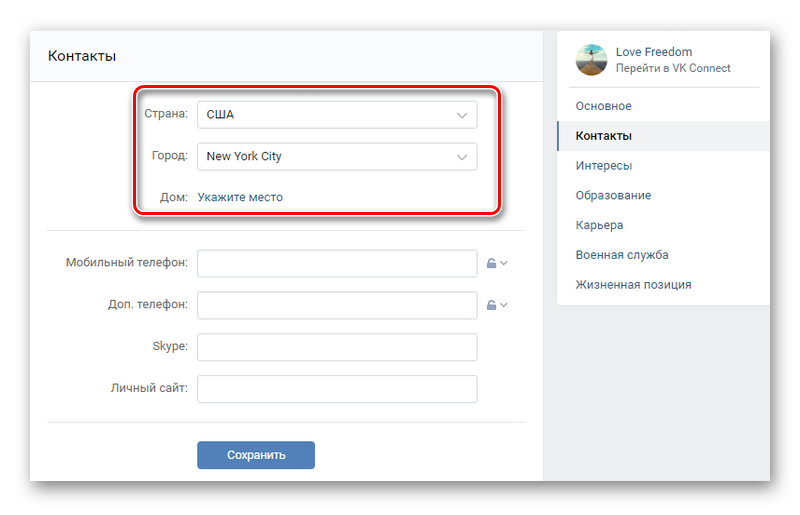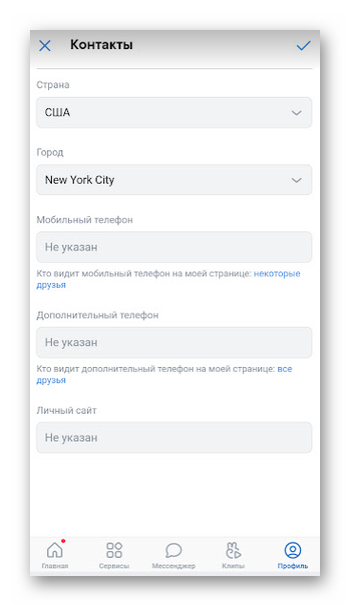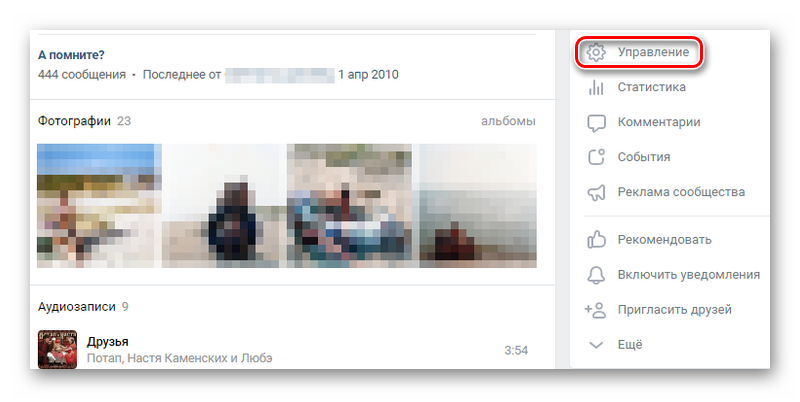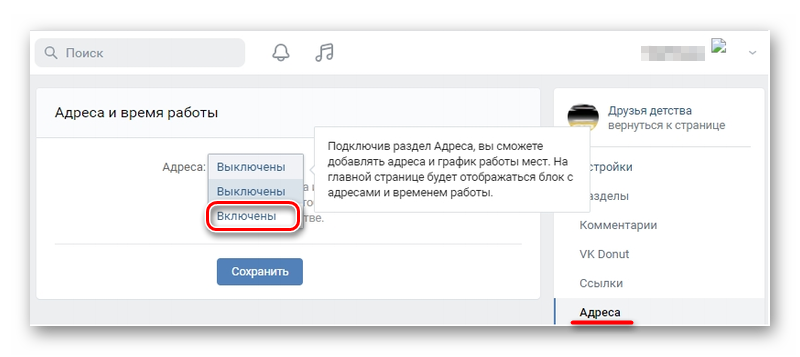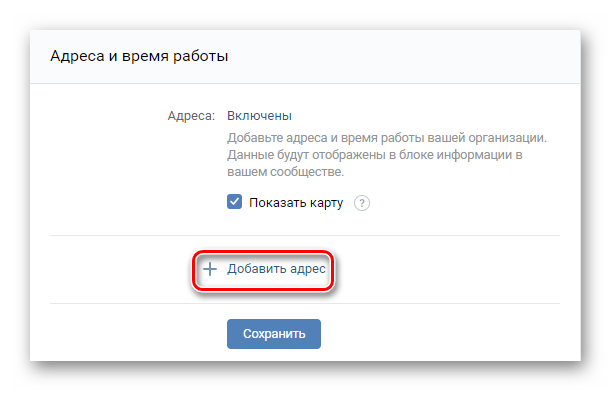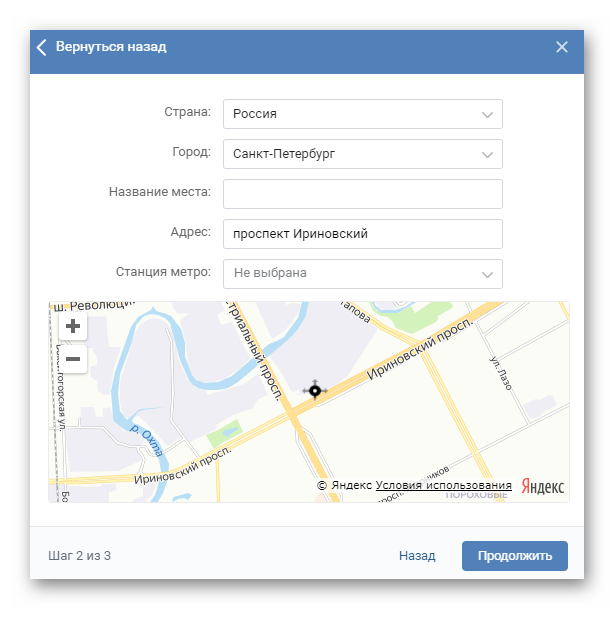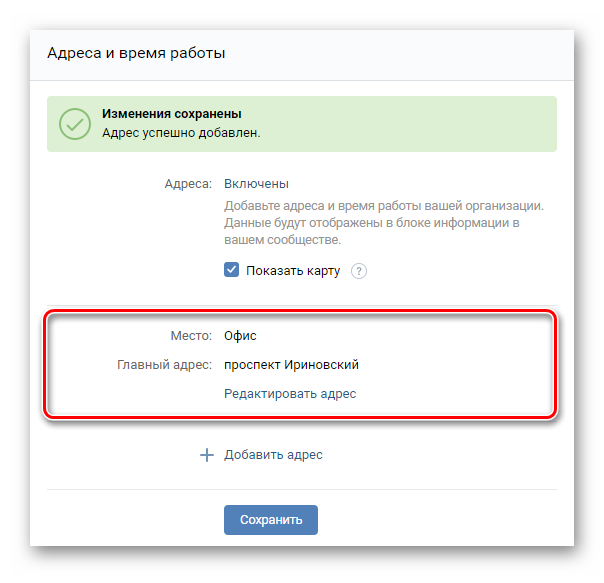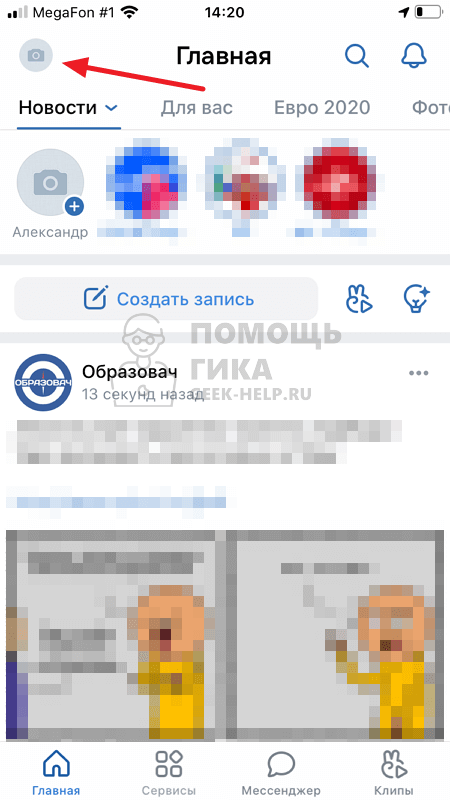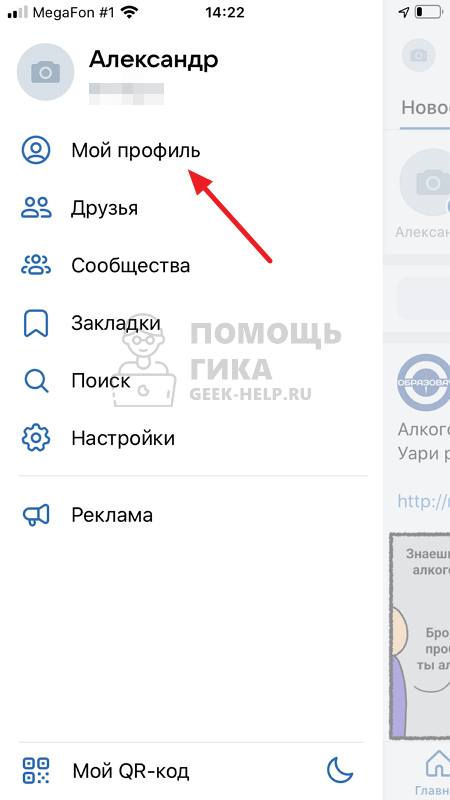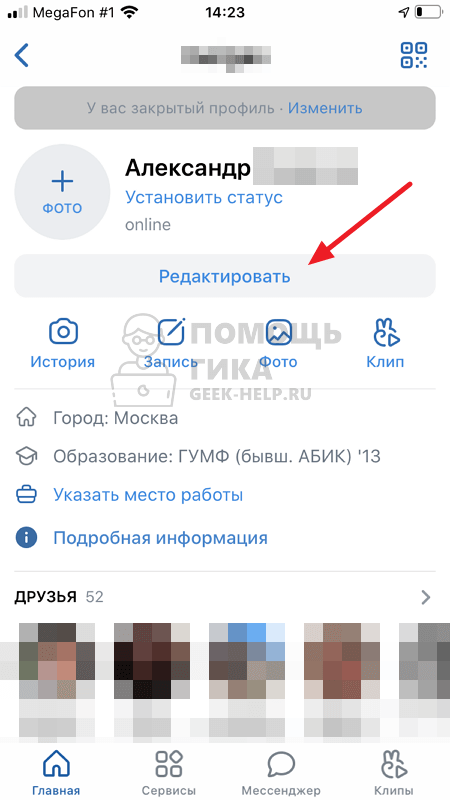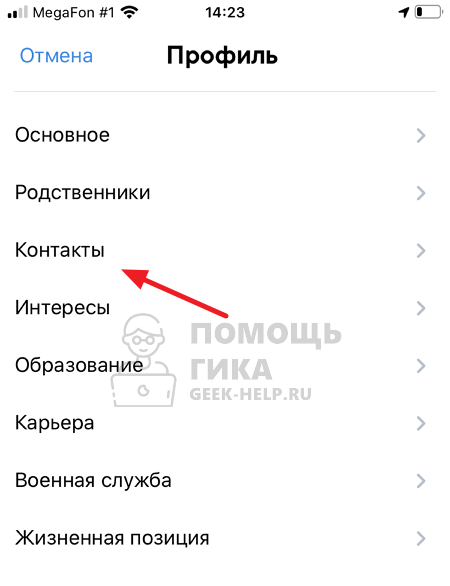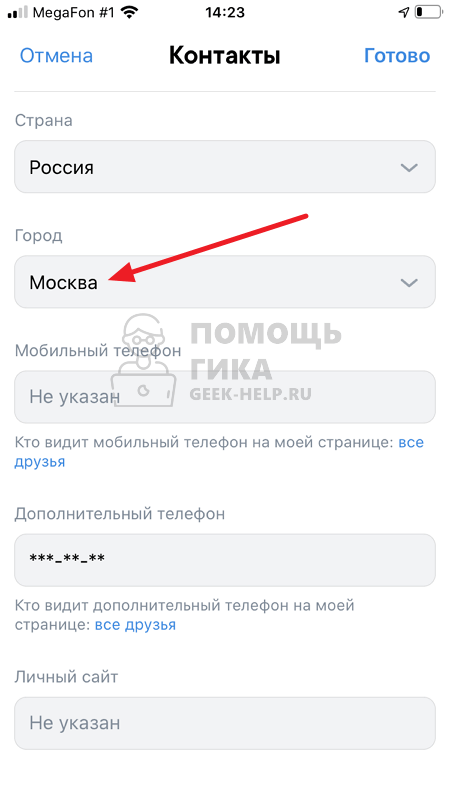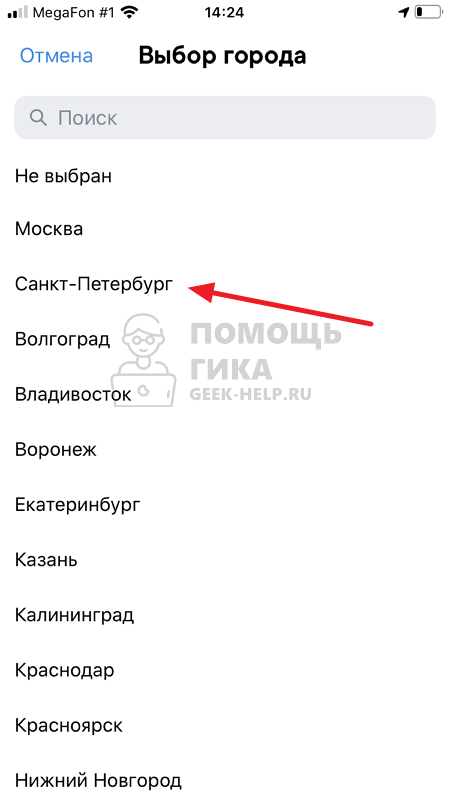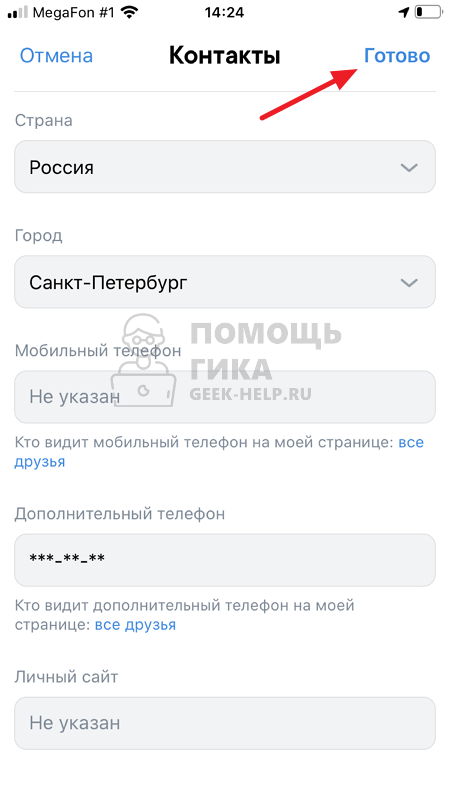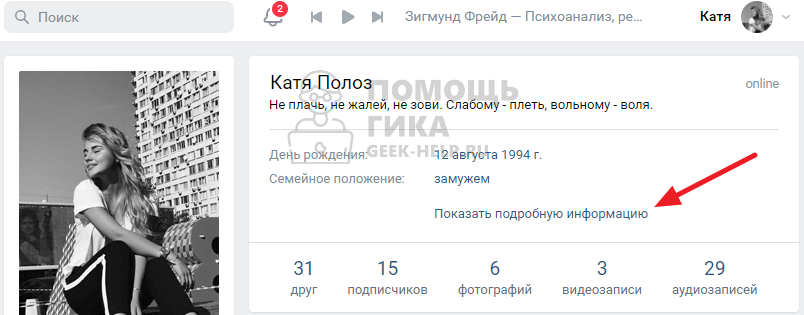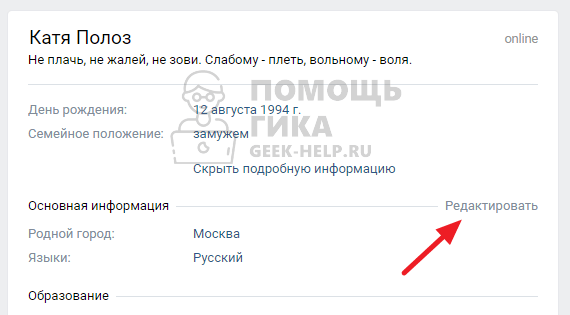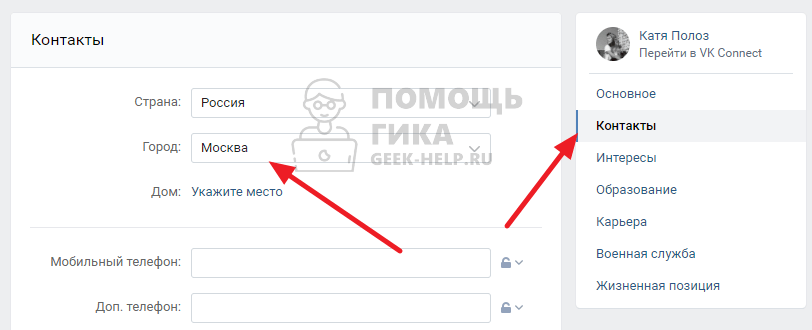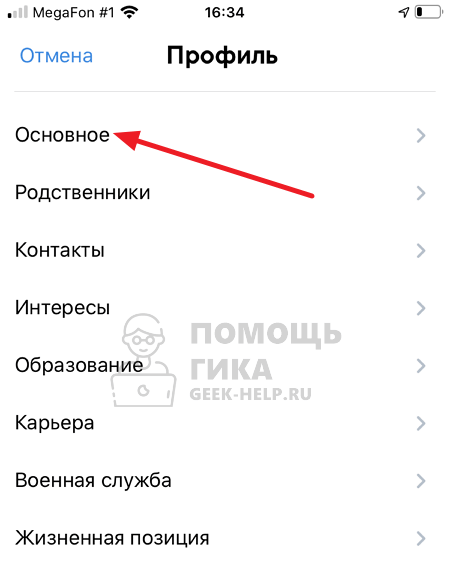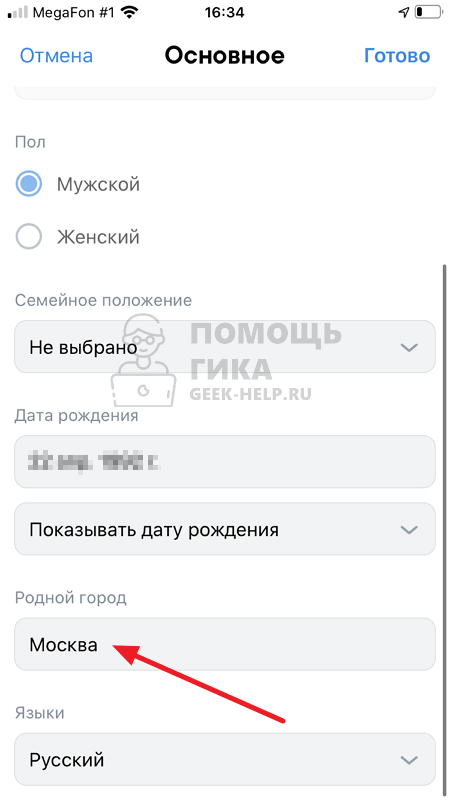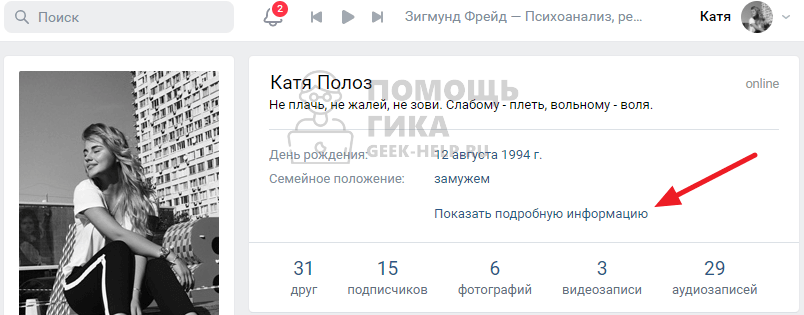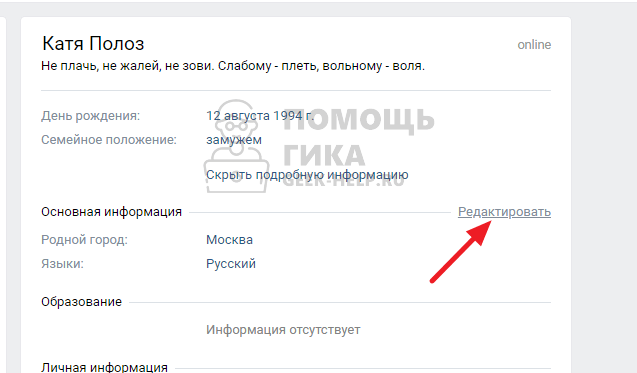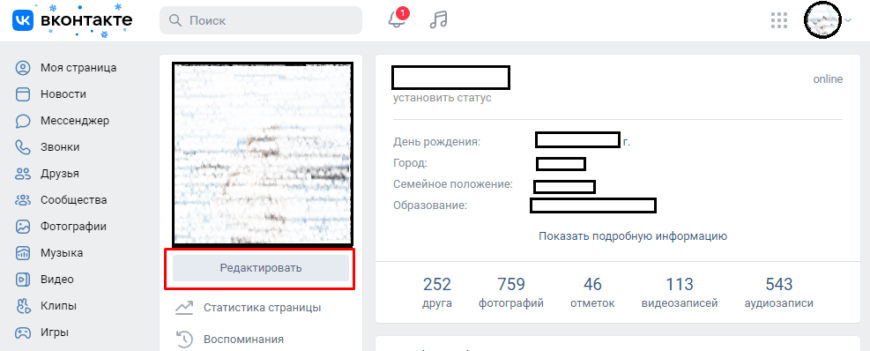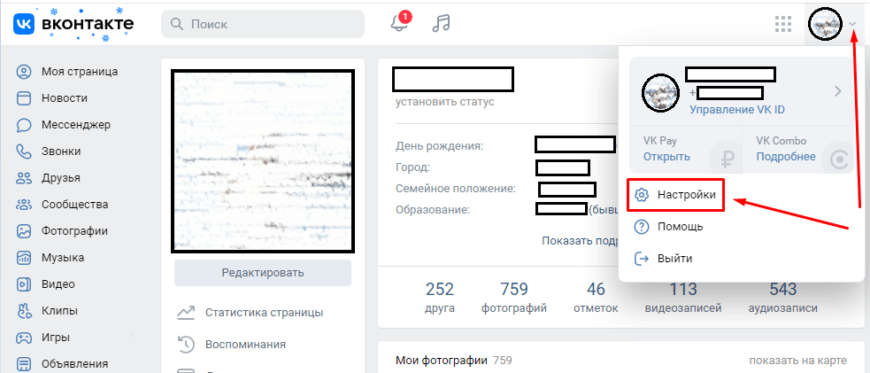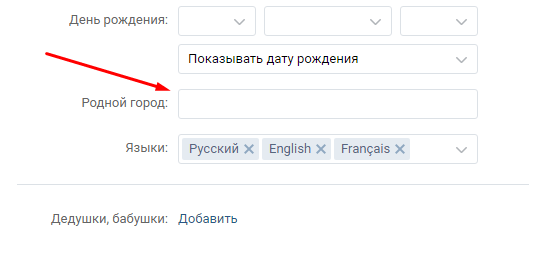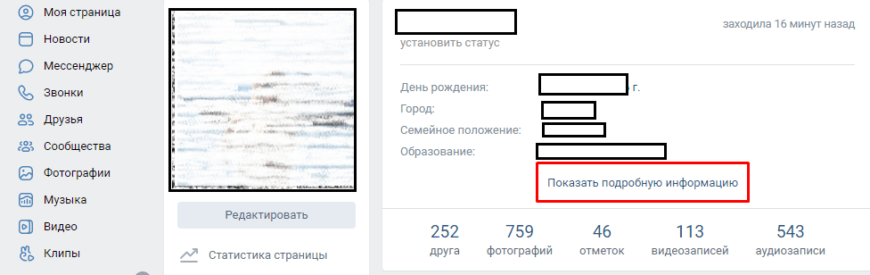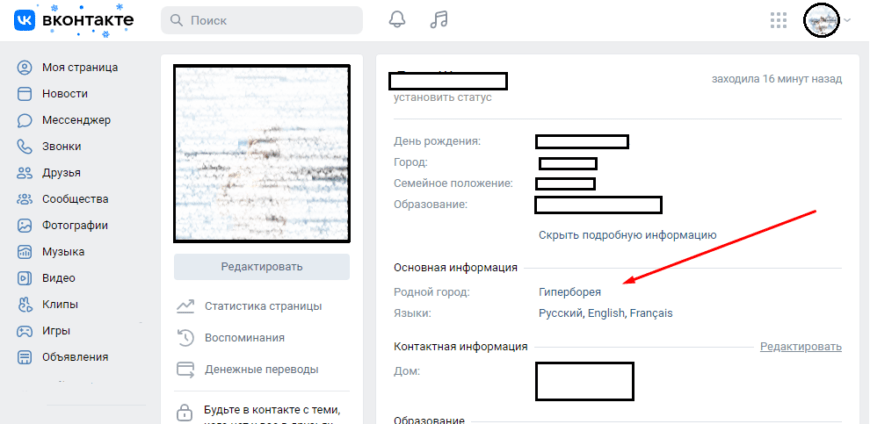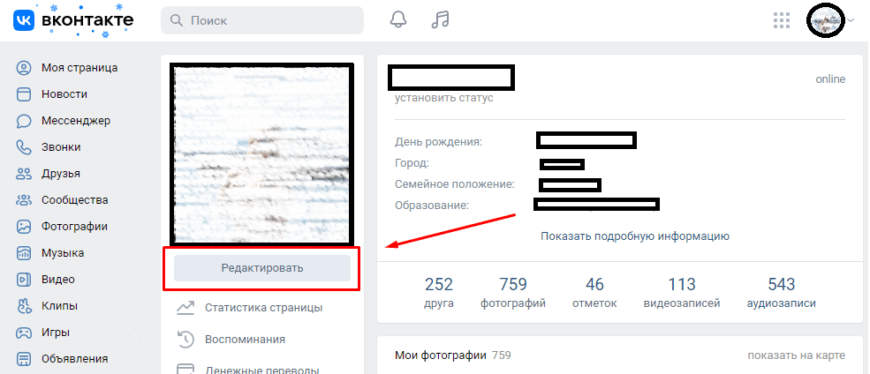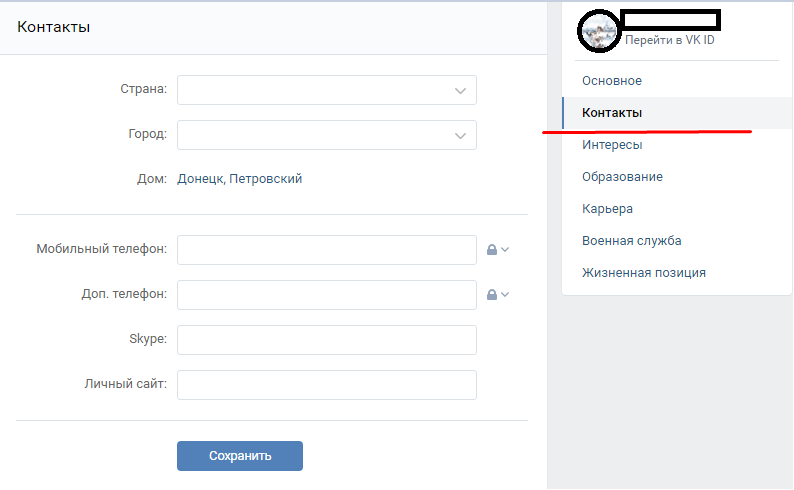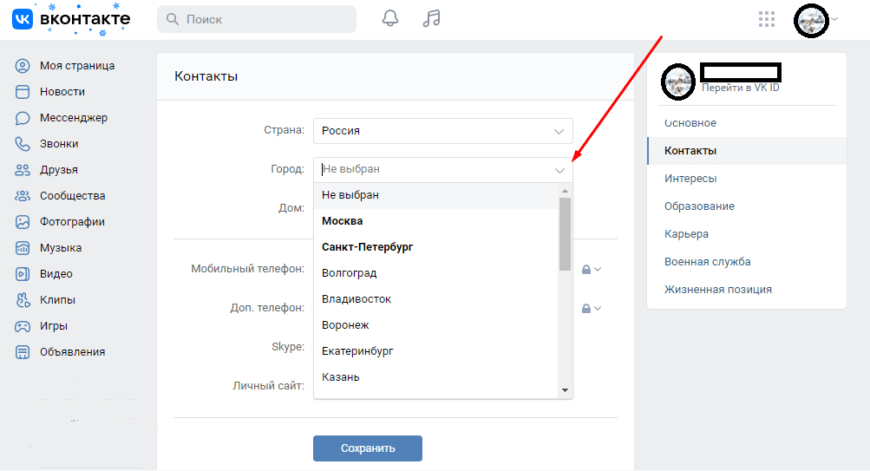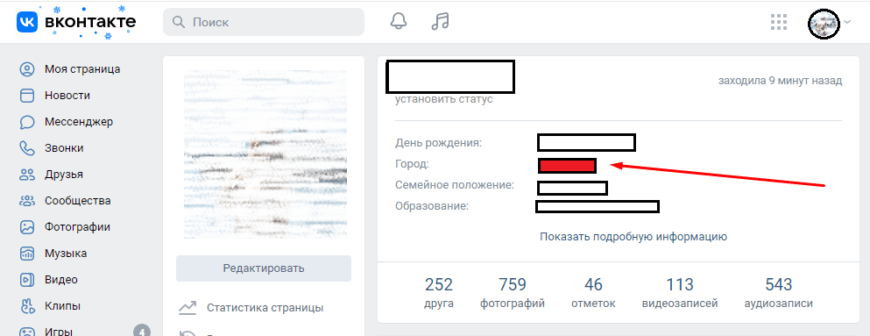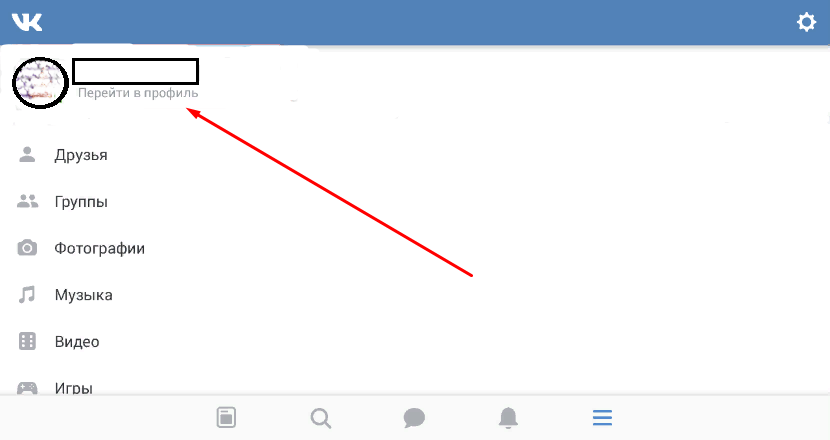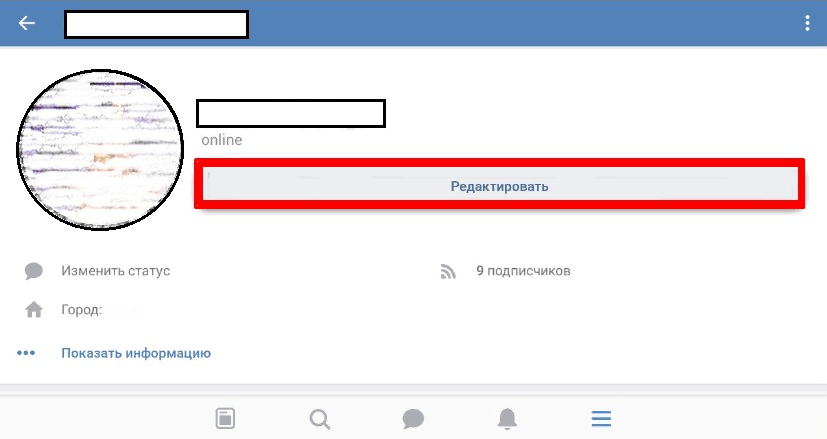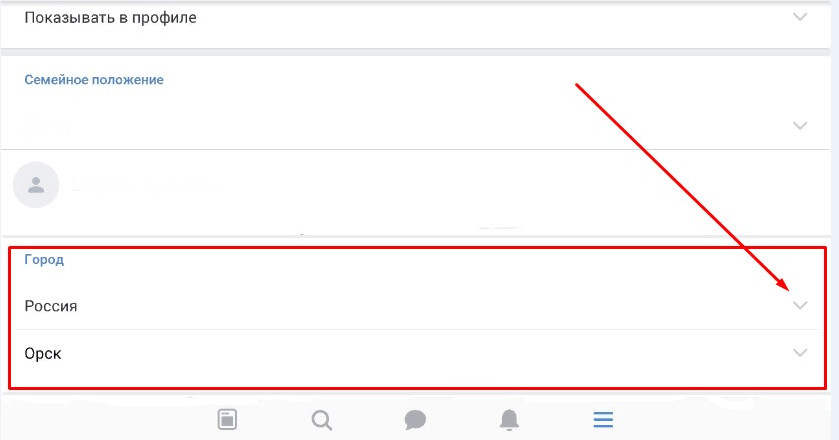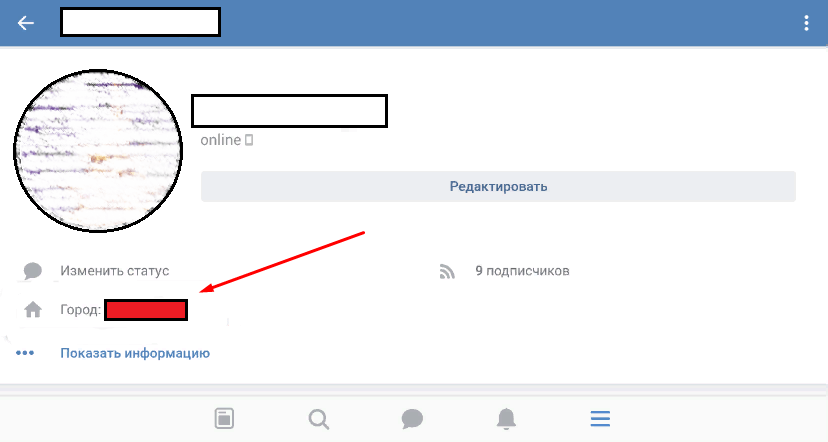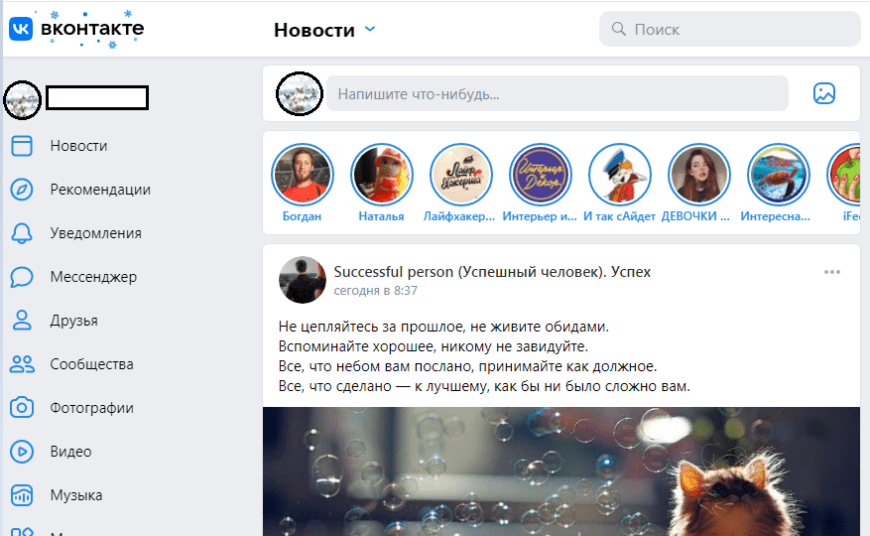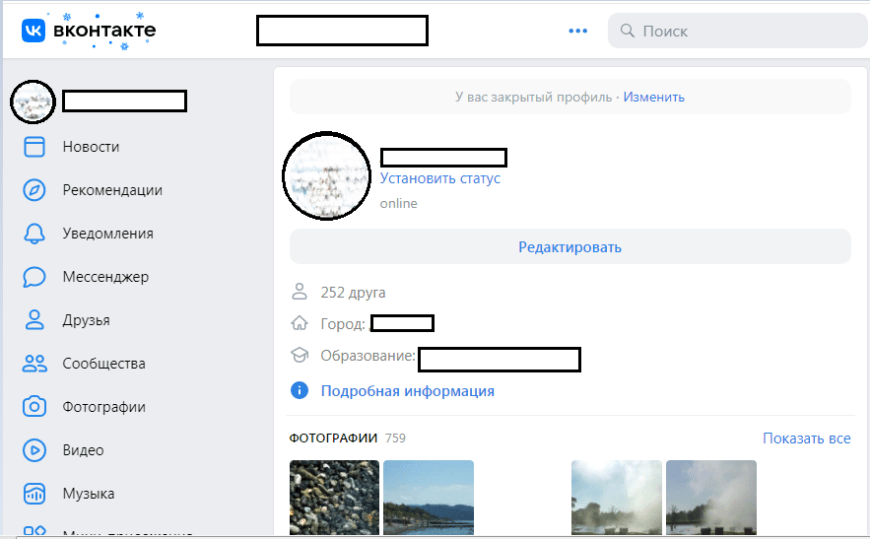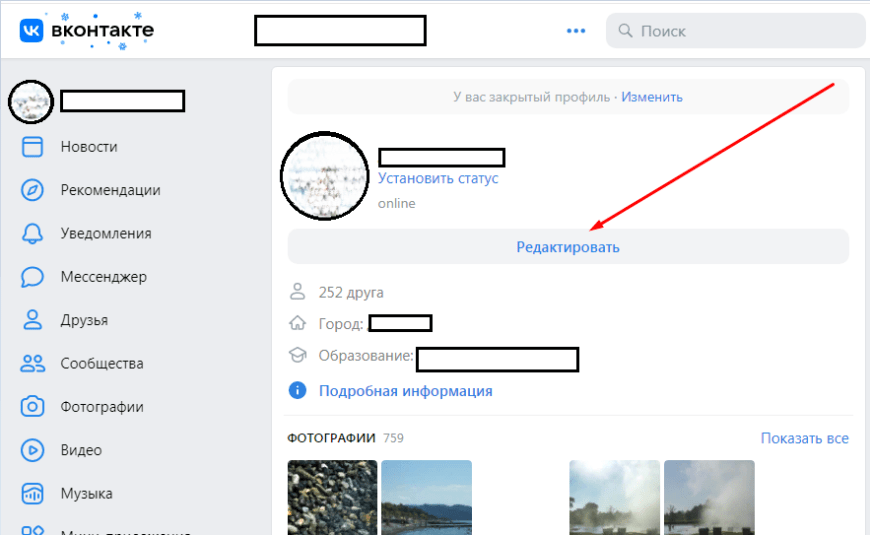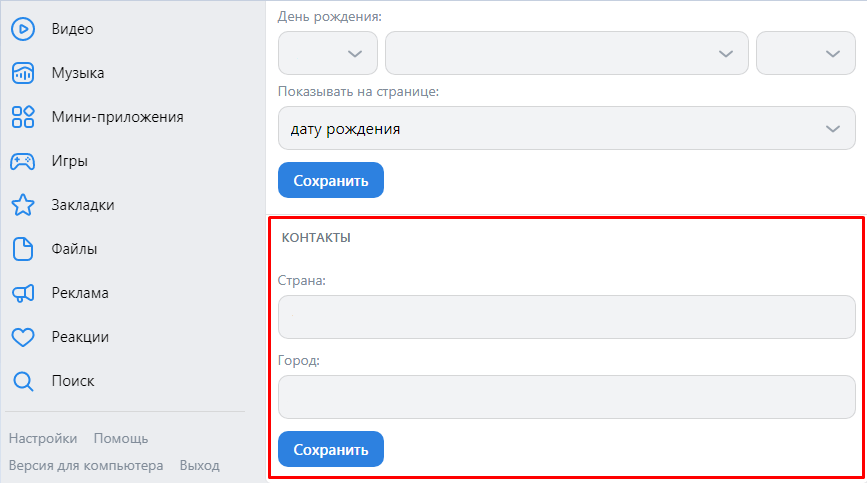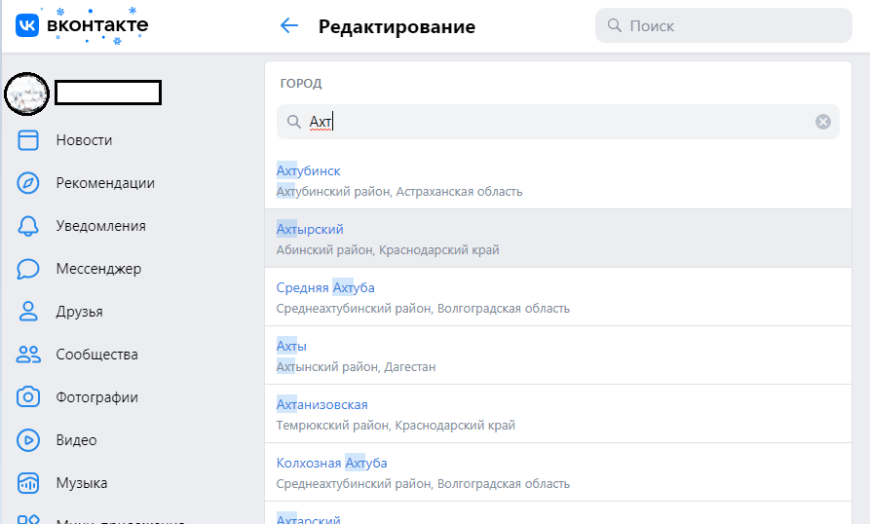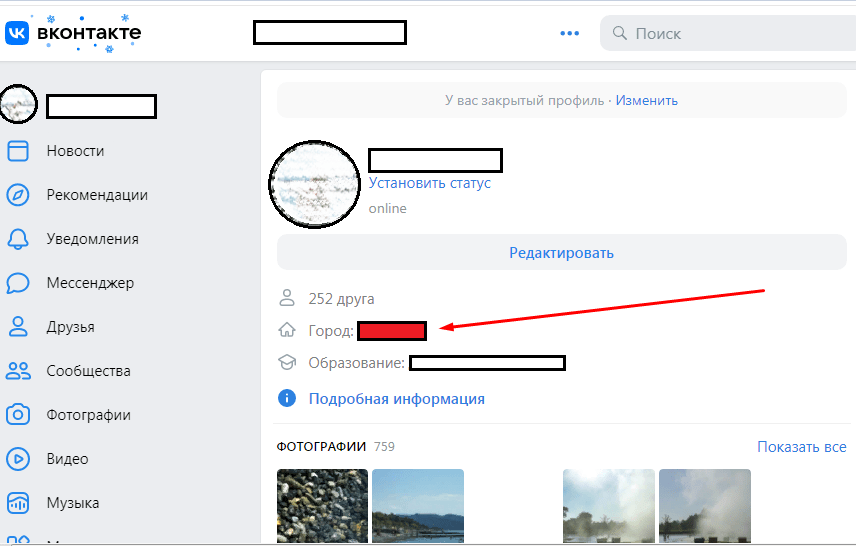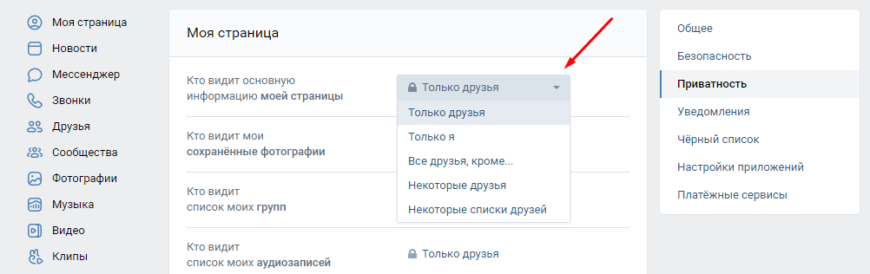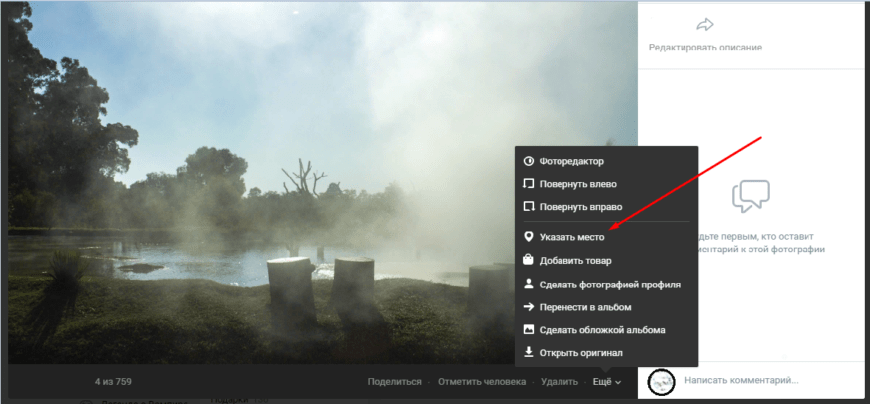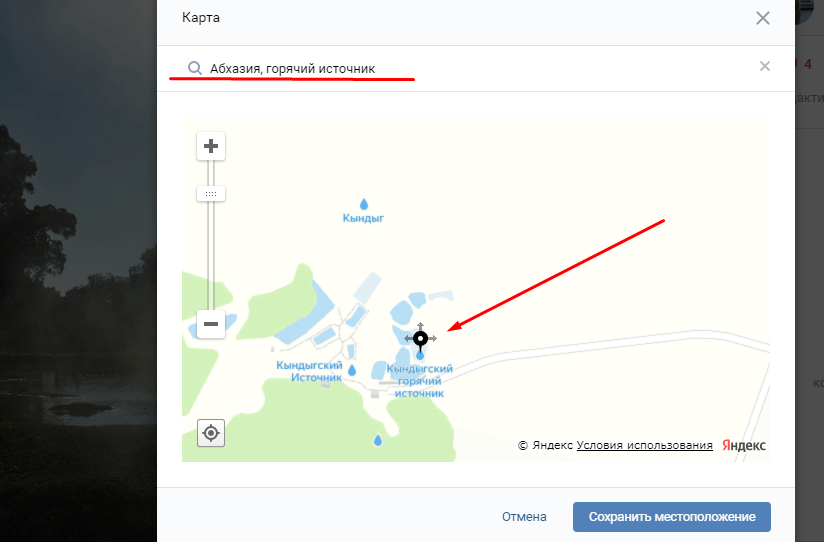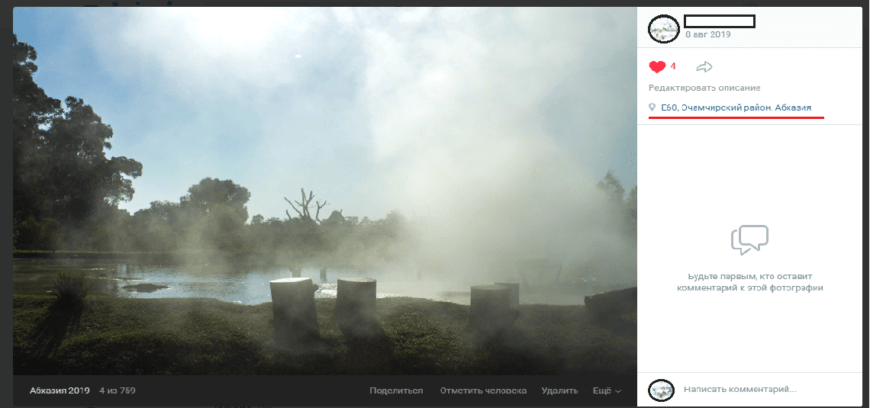Содержание
- Меняем населенный пункт ВК
- Полная версия
- Мобильная версия
- Вопросы и ответы
Буквально любая социальная сеть, включая ВКонтакте, на сегодняшний день предоставляет большой ассортимент различных возможностей, в том числе и созданных специально для завязывания новых знакомств. Одной из подобного рода деталей является установка города проживания и рождения, о котором далее мы подробно расскажем.
Меняем населенный пункт ВК
Обращаем сразу ваше внимание на то, что каким бы ни был указанный вами город, прежде всего придется выставить дополнительные настройки приватности, предоставляя доступ к анкете определенным пользователям. При этом некоторые данные, даже исключая эту особенность, все равно будут доступны по умолчанию.
Читайте также: Как закрыть и открыть стену ВК
Помимо сказанного, как и любой аналогичный сайт, VK предоставляет новым пользователям специальные подсказки, позволяющие без проблем выставить все желаемые установки. Не стоит игнорировать подобного рода уведомления, если вы плохо знакомы с общим функционалом данного ресурса.
Наши рекомендации нацелены, скорее, на изменение уже имеющихся параметров, а не установку с нуля.
Полная версия
На сегодняшний день, не считая дополнительных разделов, о которых мы еще упомянем далее, установить город на странице ВКонтакте можно двумя различными методами. При этом оба способа не являются альтернативой друг другу.
Первый из возможных вариантов установки места проживания предоставляет вам, как пользователю этой социальной сети, возможность выставления родного города. Расценивать данный блок параметров редактирования стоит лишь как дополнение, поскольку зачастую он не претендует на высокий уровень достоверности.
- Перейдите на главную страницу ВКонтакте, используя кнопку «Моя Страница» и под своей фотографией профиля кликните по кнопке «Редактировать».
В качестве альтернативы вы можете раскрыть главное меню, щелкнув по аве в верхней углу рабочего окна и точно также переключиться к главной странице раздела «Редактировать».
- Теперь вы окажитесь на вкладке «Основное» в разделе с возможностью изменения личных данных.
- Пролистайте страницу с параметрами до текстового блока «Родной город».
- Измените содержимое указанной графы в соответствии с требованиями.
- Вы можете менять содержимое этого поля без каких-либо ограничений, указывая не только существующие города и достоверные данные, но и выдуманные населенные пункты.
- Прежде чем покинуть рассматриваемый раздел параметров редактирования, необходимо применить настройки, используя кнопку «Сохранить» внизу страницы.
- Чтобы удостовериться в правильности введенных данных, а также для проверки отображения, перейдите к стене своего профиля.
- В правой части страницы разверните блок «Показать подробную информацию».
- В первом же разделе «Основная информация» напротив пункта «Родной город» будет отображаться то, что вы указали ранее.
Поле вполне можно оставить пустым, если имеется такое желание.
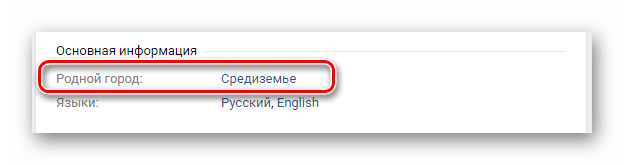
Стоит заметить, что если кто-либо использует указанные вами данные в качестве поискового запроса по сайту ВКонтакте, ваша страница будет отображена в результатах. При этом от подобного явления вас не защитят даже настройки приватности, максимально закрывающие персональный профиль.
В дальнейшем будьте осторожны, указывая реальные данные без дополнительной защиты со стороны параметров приватности!
Второй и уже куда более значительный метод указания города на странице VK заключается в использовании блока «Контакты». Более того, в отличие от ранее рассмотренного варианта, место проживания значительно ограничено реально существующими населенными пунктами.
- Откройте страницу «Редактировать».
- Используя меню в правой части рабочего окна, перейдите к разделу «Контакты».
- Вверху открывшей страницы в строке «Страна» укажите наименование нужного вам государства.
- Как только вы укажете какую-либо территорию, под рассмотренной строкой появится графа «Город».
- Из автоматически созданного списка вам нужно выбрать населенный пункт в соответствии с личными требованиями.
- Если нужная вам область не была добавлена в изначальный список, пролистайте его до низа и выберите пункт «Другой».
- Сделав это, содержимое строки изменится на «Не выбран» и будет доступно для ручного изменения.
- Самостоятельно заполните поле, руководствуясь наименованием нужного населенного пункта.
- Непосредственно в процессе набора вам будут представлены автоматические подсказки, содержащие как наименование города, так и подробную информацию об области.
- Для завершения выберите место, соответствующее вашим требованиям.
- Вам не обязательно прописывать полное наименование территории, так как система автоматического подбора работает более чем отлично.
- Помимо сказанного, вы можете повторить действия в двух других разделах:
- В отличие от раздела «Контакты», эти настройки предрасполагают к возможности указания сразу нескольких различных мест, имеющих разные страны и соответственно города.
- После того, как вами будут указаны все данные, напрямую касающиеся городов, примените параметры, воспользовавшись кнопкой «Сохранить» внизу активной страницы.
- Вы сможете без проблем проверить, как именно выглядят установленные параметры, открыв анкету профиля.
- Город, указанный вами в разделе «Контакты», будет отображаться сразу под датой вашего рождения.
- Все остальные данные, равно как и в первом случае, будут представлены в рамках раскрывающегося списка «Подробная информация».
У каждой страны строго ограничен набор областей.
Это необходимо делать отдельно в каждом разделе!
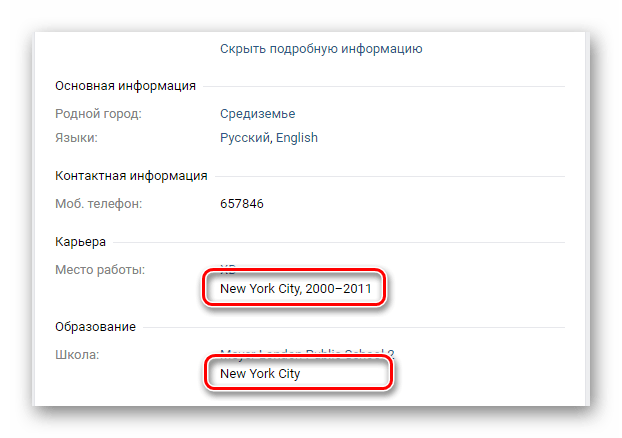
Ни один из рассмотренных разделов не является обязательным к заполнению. Таким образом, необходимость указания населенного пункта ограничивается исключительно вашими личными желаниями.
Мобильная версия
Достаточно большое число пользователей рассматриваемой социальной сети предпочитают использовать официальное мобильное приложение, имеющее несколько отличающийся функционал, в сравнении с полной версией сайта. Именно поэтому процедура изменения настроек города на Android достойна отдельного раздела.
Подобные настройки фиксируются на серверах ВК, а не за конкретным устройством.
Обратите внимание, что мобильная версия VK предоставляет возможность изменения города только в рамках раздела «Контакты». Если вам потребуется корректировка данных в иных блоках сайта, следует воспользоваться полноценным сайтом ВК с компьютера.
Мобильное приложение
- Запустив приложение, откройте основное меню с помощью соответствующей иконки на панели инструментов.
- Теперь в верхней части экрана найдите ссылку «Перейти в профиль» и кликните по ней.
- На открывшейся странице вам необходимо воспользоваться клавишей «Редактировать».
- Пролистайте указанный раздел до настроечного блока «Город».
- В первой графе, аналогично с полной версией сайта, требуется указать нужную вам страну.
- Далее кликните по блоку «Выберите город».
- Через открывшееся контекстное окно вы можете выбрать населенный пункт из перечня наиболее популярных запросов.
- При отсутствии нужной территории, вручную наберите наименование необходимого города или области в текстовую графу «Выберите город».
- Указав название, из автоматически построенного списка кликните по нужной местности.
- Как и в случае полной версии, вводимые запросы можно существенно сокращать.
- По завершении выбора окно автоматически закроется, а в ранее упомянутую строку «Выберите город» будет вписан новый населенный пункт.
- Прежде чем покинуть раздел, не забудьте применить новые параметры, воспользовавшись специальной кнопкой в правом верхнем углу экрана.
- Никакие дополнительные подтверждения не требуются, вследствие чего вы сразу сможете наблюдать результат внесенных корректировок.
Расположена кнопка под вашим именем.
Если район отсутствует, возможно вы где-то допустили ошибку или, что маловероятно, нужное место не было добавлено в базу данных.
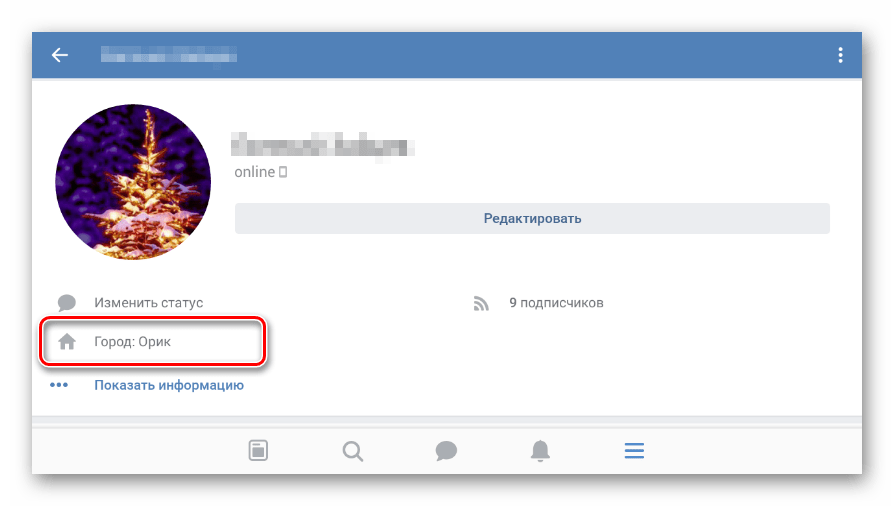
Расписанные нюансы являются единственным возможным способом изменения территориальных настроек профиля с мобильных устройств. Однако не стоит также упускать из виду еще одну разновидность этой социальной сети, в виде облегченной версии сайта.
Браузерная версия сайта
Далее рассматриваемая разновидность ВК не сильно отличается от приложения, но ей можно пользоваться и с ПК.
Перейти к сайту мобильной версии
- С помощью браузера откройте ресурс по указанной нами ссылке.
- Раскройте главное меню, воспользовавшись кнопкой в левом верхнем углу экрана.
- Кликните по имени своего аккаунта, открыв главную страницу.
- Далее воспользуйтесь блоком «Полная информация» для раскрытия полноценной анкеты.
- Над графой «Основная информация» щелкните по ссылке «Редактировать страницу».
- Пролистайте открывшееся окно до раздела «Контакты».
- Отталкиваясь от сказанного нами выше, сначала измените содержимое поля «Страна» и после этого укажите «Город».
- Главной особенностью здесь выступает такой факт, как выбор территории на отдельно раскрытых страницах.
- Для поиска населенного пункта вне стандартного списка используется также специальное поле «Выберите город» с последующим выделением нужной области.
- Указав необходимую информацию, воспользуйтесь кнопкой «Сохранить».
- Покинув раздел «Редактирование» и вернувшись к начальной странице, населенный пункт автоматически обновится.
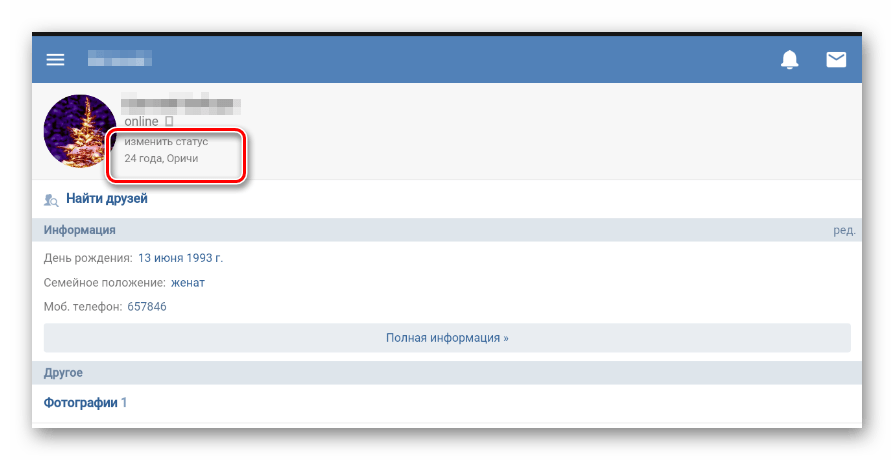
В рамках настоящей статьи мы детально рассмотрели буквально все существующие методы изменения города на странице ВК. Поэтому надеемся, что вам удастся избежать возможных осложнений.
Содержание
- 1 Как изменить
- 1.1 С телефона
- 1.2 С компьютера
- 2 Как добавить город
- 2.1 С телефона
- 2.2 С компьютера
- 3 Почему не меняется город
Сегодня мы остановимся на своем местоположении, а именно разберемся в том, как изменить или добавить свой город в вк.
ВКонтакте, как и любая популярная социальная сеть, позволяет пользователям добавлять и изменять данные своей страницы. Например, можно менять контактные данные, интересы, образование и многое другое.
Как изменить
Редактирование всех личных данных происходит в специальном разделе, который содержит основную информацию о пользователе. В ВКонтакте изменить можно как родной город, так и тот, в котором вы живете. Оба города будут отображаться в вашем профиле.
С телефона
Воспользуемся официальным приложением ВКонтакте для изменения города:
- Открываем свой профиль и нажимаем на кнопку «Редактировать».
- Далее переходим в раздел «Основное», чтобы изменить родной город.
- Изменяем свой город в разделе «Родной город» и нажимаем на галочку, расположенную в верхнем правом углу для применения изменений.
- Свой нынешний город изменяем в разделе «Контакты».
- Нажимаем на город в соответствующей строке.
- Выбираем необходимый город из списка.
- Для сохранения данных нажимаем на галочку.
С компьютера
Изменить свой город в десктопной версии можно следующим способом:
- Открываем в браузере сайт ВКонтакте и нажимаем на стрелочку, расположенную в верхнем правом углу. Далее кликаем по кнопке «Редактировать».
- Далее переходим в подраздел «Контакты» и в левой части меню выбираем нужный город.
- В результате не забываем сохранить данные, чтобы изменения вступили в силу.
- Также вы можете изменить свой родной город в разделе «Основное». Не забудьте в конце нажать на кнопку «Сохранить» в нижней части, чтобы измененные данные применились.

Как добавить город
Добавить город можно аналогичным способом, который мы рассматривали ранее. Сделать в любой версии приложения у вас не составит никакого труда.
С телефона
- Добавить город с телефона вы также через соответствующие разделы, о которых мы говорили в предыдущем разделе. Чтобы добавить свое текущее местоположение, откройте редактирование профиля в вк и перейдите в раздел «Контакты».
- Укажите свой город в разделе «Город» и сохраните введенные данные.
- Если в выбранном списке нет вашего города, то вы можете найти его через поиск.
- Теперь вы можете выбрать свое местоположение из нового списка.
- Для того, чтобы добавить родной город, откройте в том же разделе подраздел «Основное» и введите родной город. В конце сохранитесь.
С компьютера
- Также воспользуемся двумя разделами «Контакты» и «Основное». Открываем первым делом «Контакты» через выпадающее меню сверху и нажимаем на пустую строку «Город» и выбираем необходимый нам город.
- Если в указанном списке вы не нашли свой город, то воспользуйтесь опцией «Другой»
- Теперь вы можете ввести вручную свой город, которого не было в списке.
- После этого не забываем сохраниться.
- Тут же переходим в раздел «Основное» и добавляем там родной город. В конце нажимаем на кнопку «Сохранить».
Почему не меняется город
Обычно не должно возникать никаких сложностей в изменении и добавлении нового города в вк. Но если вы с этим столкнулись, то, скорее всего, вы забыли сохранить введенные изменения. Также это касается и мобильной версии «ВКонтакте».
Теперь вы знаете, как изменить или добавить город в вк. Напомним, что сделать это можно в редактировании своего профиля как на компьютере, так и на телефоне. Удачи!
Каждый пользователь, регистрируясь в социальной сети ВКонтакте, указывает личные данные о себе. Фамилия, имя, личные фото, информация о месте учебы и так далее. Город, указанный в профиле, лучше всего помогает с поиском того или иного человека. Он всегда на виду, даже если профиль закрытый — это считается доступной личной информацией. Именно этот город может потом указываться как местоположение на ваших фотографиях и не только. Как в Контакте изменить город проживания? Вопрос не оставит равнодушным ни одного пользователя.
Содержание
- Как отключить геолокацию
- Для браузера
- На смартфоне
- Как настроить опцию местоположения
- Место жительства
- Геоданные группы
Как отключить геолокацию
ВК не может узнать ваше местоположение, пока не получит разрешение от пользователя. Поэтому если на фото указаны точные геоданные, то данная функция подключена по-умолчанию.
Для браузера
Для начала попробуем отключить геолокацию сделанного фото в браузере на ПК:
- Перейдите в свой профиль.
- Щелкните на нужную фотографию.
- Под фото нажимайте пункт «Еще».
- Выбираете «Указать место».
- Откроется карта, здесь вы можете изменить геолокацию.
- Для удаления местоположения необходимо нажать кнопку «Удалить место».
Теперь геолокация конкретной фотографии указываться не будет.
На смартфоне
Увидеть местоположение через официальное мобильное приложение нельзя. Проверить это можно только через полную версию. Но если при отправке фото прикрепляются геоданные, зайдите в настройках телефона в VK. Запретите определять местоположение там, выбрав соответствующую позицию.
Как настроить опцию местоположения
Стоит разобраться с тем, как именно сеть получает данные о вашем местонахождении. Есть несколько различных способов:
- интернет-провайдер, когда заходите в сеть дома;
- GPS;
- мобильный оператор — определяет любое место.
Выключить любую опцию можно в настройках браузера и телефона, а также в самом ВК. Для этого зайдите в настройки.
В разделе «Приватность» вы увидите нужную строку.
Выберите тех, кто может видеть ваше местоположение.
Можно установить позиции только для себя, либо для всех или некоторых друзей. Теперь, даже если вы засветите где-либо местоположение, оно будет скрыто от определенных лиц или от всех посетителей.
Место жительства
Как поменять город или страну в ВК? Для того, чтобы изменить место проживания, нужно зайти в свой профиль. Далее делаем следующее:
- Переходим в «Редактирование страницы».
- Выбираем вкладку «Контакты».
- Указываем страну и город.
После всего не забудьте сохранить информацию. Теперь в блоке личной информации будет указано другая позиция.
Если задаетесь вопросом, как изменить город в ВК через телефон, то проделать нужно ровно все то же самое. Никаких отличий.
Геоданные группы
Для всех, кто имеет свой бизнес в офлайн, а также параллельно ведёт сообщество в Вконтакте, эта функция наиболее полезна. При входе в группу, пользователь будет видеть отображающийся адрес, а значит примерно понимать — удобно ли ему делать заказы в этом магазине.
Установить очень просто, делаем так:
- Нажимаем на «Управление» в нужном сообществе.
- Переходим в «Адреса».
- В одноименной строке нажимаем «Включены».
- Отмечаем галочкой в «Отображать карты».
- Добавляем адрес.
Если вы все сделали верно, то появится рисунок с картой. Сохраняем. Выходим из настроек и оцениваем получившийся результат.
Теперь стало понятнее, как поставить или убрать местоположение на фото или в пабликах. Выбирайте сами — скрывать или показывать. В любом случае, это легко изменить в любой момент.
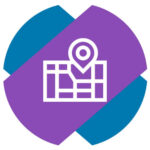
Как изменить город в ВК
Если пользователь указал свой текущий город проживания, информация об этом в его профиле будет отображаться рядом с датой рождения и сведения об образовании.
Обратите внимание
Этот город используется в качестве основного при поиске в социальной сети профиля пользователя.
На телефоне
Чтобы в официальном мобильном приложении ВКонтакте на телефоне изменить город, нажмите в левом верхнем меню на свой аватар.
Зайдите в раздел “Мой профиль”.
Выберите пункт “Редактировать” около своего профиля.
Далее зайдите в раздел “Контакты”.
Здесь в пункте “Город” нажмите на текущий установленный вариант.
Появится список городов, выберите нужный.
Обратите внимание
Если сменился не только город, но и страна, необходимо предварительно выбрать новую страну, а потом город. Иначе найти нужный город не получится в списке.
Далее нажмите “Готово” в правом верхнем углу.
После этого в профиле будет отображаться новый город.
На компьютере
На странице своего профиля нажмите “Показать подробную информацию” под датой рождения и другой информацией о профиле.
Наведите курсор мыши на название раздел “Основная информация” и нажмите “Редактировать” справа.
В правом меню переключитесь на “Контакты”. Здесь можно выбрать город, который указывается в профиле.
После внесения изменений, не забудьте снизу нажать “Сохранить”.
Как изменить родной город в ВК
Родной город во ВКонтакте указывается в подробной информации о пользователе. Его, при желании, можно тоже изменить, и ниже мы рассмотрим способы это сделать.
На телефоне
Нажмите в левом верхнем углу на аватар своего профиля.
Выберите в открывшемся меню пункт “Мой профиль”.
Далее нажмите “Редактировать” под именем и фамилией.
Перейдите в раздел “Основное”.
Здесь в пункте “Родной город” установите нужный вариант.
Обратите внимание
Если в качестве основного города проживания можно выбрать любой из реально доступных, то в качестве родного города можно указать все, что захочется.
На компьютере
Нажмите на “Подробная информация” под данными профиля.
Выберите пункт “Редактировать”, который появится справа, если навести на название раздела “Основная информация”.
В разделе “Основное” можно указать любой родной город в соответствующей строке.
После обновления информации, нажмите “Сохранить” внизу страницы.
Большинство популярных социальных сетей предлагают своим пользователям огромное число различных возможностей отображения личных данных и поиска новых знакомств, а также старых друзей. Одна из подобных функций – это установка и отображение города проживания и места своего рождения.
Она также будет полезной при переезде или частой смене мест нахождения, например, по работе, учебе или просто из-за образа жизни. А кому-то и вовсе хочется поставить город из-за его красивого названия, хотя на самом деле он там не проживает. Также вы можете установить вымышленный населенный пункт, в соцсети никто делать этого не запрещает. Что указывать в пункте место рождения дело лично каждого, а мы лишь рассмотрим варианты как изменить город ВК.
- Как в VK изменить или добавить город проживания
- Меняем город при помощи ПК
- Меняем город при помощи мобильного устройства
- Меняем город через браузер смартфона
- Как скрыть город в VK
- Альтернативный способ указать свое место проживания
- Заключение
Как в VK изменить или добавить город проживания
Стоит сразу обратить внимание на то, что независимо от того, какой у вас на данный момент указан населенный пункт, первым делом нужно выстаивать настройки приватности. Это предоставит возможность другим пользователям видеть ваши данные в анкете. Обратите внимание, некоторая информация с вашей страницы будет доступна по умолчанию, а настройки приватности скрыть ее не помогут.
Если вы только зарегистрировались и плохо ориентируетесь в настройках и возможностях социальной сети, не игнорируйте стандартные подсказки от разработчиков. Они помогут вам избежать некоторых проблем и выставить нужные установки.
В свою очередь наши рекомендации призваны помочь, как только что зарегистрировавшимся, так и продвинутым пользователям. Ниже рассмотрим, как изменить город ВК на странице своего аккаунта. На сегодня существует два способа – с персонального компьютера и с мобильного устройства.
Меняем город при помощи ПК
С компьютера все пользователи соцсети ВКонтакте могут добавить свой город двумя способами. Каждый из них не является альтернативой другому.
В первом случае у вас есть возможность выставить родного город. Он чаще не совпадает с реальным местом жительства и не имеет высокого уровня доверия. Однако может помочь другим людям (например, одноклассникам, сокурсникам или просто старым знакомым) найти ваш профиль, зная информацию о том, где вы родились и провели детство.
Чтобы добавить или изменить родной город, авторизуйтесь на сайте vk.com и перейдите на главную страницу своего аккаунта. Затем откройте раздел настроек любым удобным для вас способом:
- через кнопку «Редактировать» под аватаркой;
- развернув меню профиля нажатием по стрелочке вниз возле иконки аватарки в правом верхнем углу монитора и перейдя на соответствующую страницу.
Перед вами откроется раздел редактора профиля во вкладке «Основное». Здесь вы можете изменять личные данные. Прокрутите страницу немного вниз до строки «Родной город».
Кликните по чистому полю и напишите название населенного пункта, где вы родились.
Читайте также: Как удалить все записи на стене в ВК
После добавления личной информации не забудьте применить новые настройки. Для этого нажмите по кнопке «Сохранить» в самом низу страницы изменения параметров.
Теперь можно проверить насколько удачно у вас получилось поменять информацию на своем аккаунте. Вернитесь на главную страницу и разверните скрытый блок данных, нажав по «Показать подробную информацию».
Первым пунктом в разделе основных данных, напротив надписи: «Родной город» появится указанный вами населенный пункт.
Теперь, если кто-либо из пользователей ВК, в строке поискового запроса на сайте вобьет указанный вами город, ваша страница всплывет в списке выдачи. От такого поиска знакомых не спасает даже настройка приватности, которая полностью скрывает информацию с вашего профиля. Алгоритмы поисковой системы все равно покажут вашу страницу.
Второй более значимый метод добавления города в своем профиле во ВКонтакте. Сделать это можно через блок «Контакты». Но стоит знать, что в этом случае нельзя добавить вымышленный город или место, доступны только реально существующие населенные пункты. Ниже рассмотрим пошагово, как изменить город в ВК с компьютера:
- Войдите в свой аккаунт и перейдите на главную страницу.
- Откройте раздел настроек, через кнопку «Редактировать» под аватаркой пользователя.
- Появится меню настроек профиля. Здесь вам нужно нажать на раздел «Контакты» в правом поле.
- Кликните по первой строке и из выпавшего списка выберите вашу страну проживания.
- Когда вы впервые указывает место жительства, то после выбора страны, внизу появится вторая строка «Город». Если изменяете, тогда оба пункта уже есть. Нажмите по строке «Город» и выберите ваш или тот, который вам, по каким-либо причинам, хотелось бы указать.
- Если нужного города или области вы не нашли, тогда нужно прокрутить список в самый низ и кликнуть по пункту «Другой».
- После этих действий строка «Город» откроется для редактирования, и вы сможете вписать название населенного пункта вручную.
- Во время набора в выпавшем окне будут автоматически всплывать подсказки, в которых содержится краткая информация и название местности. Чтобы установить какое-либо место, нужно выбрать его из предложенных вариантов. Название местности необязательно вписывать полностью, система автоматически предложит вам схожие.
- Кроме места жительства, по такому же принципу, можно заполнить и два других важных раздела:
- свое образование – указав учебное заведение, в котором вы проходили обучение;
- карьера – добавив место, где зарегистрировано предприятие, в котором вы работаете.
- После того как вы укажите все необходимые вам данные, относительно города проживания, нужно применить изменения, нажав на кнопку «Сохранить» в самом низу страницы настроек.
Чтобы посмотреть, как выглядит ваш профиль после добавления новых данных, перейдите на главную страницу. Новая информация, в том числе и указанный вами город проживания, будет отображаться сразу под именем и датой рождения.
Все другие, представленные вами данные, как и в первом случае, будут спрятаны в разворачивающимся списке «Показать подробную информацию». Все рассмотренные нами выше разделы не подлежат обязательному заполнению. То есть каждый сам решает хочет он указывать эти данные или нет.
Меняем город при помощи мобильного устройства
Многие пользователи предпочитают пользоваться соцсетью ВКонтакте, используя исключительно официальное мобильное приложение. По своей сути оно мало чем отличается от полноценной версии для браузера, но все же имеет некоторые особенности. Поэтому стоит отдельно рассмотреть, как добавить или изменить город в ВК через телефон.
Обратите внимание, что через официальное приложение можно указать или изменить только место проживания в разделе «Контакты». Если вы хотите добавить либо откорректировать данные о родном городе, потребуется воспользоваться полноценной браузерной версией социальной сети.
Итак, чтобы изменить данные при помощи смартфона, сделайте следующее:
- Откройте программу, тапнув по соответствующей иконке в меню телефона и войдите в свой аккаунт.
- Вверху страницы отыщите раздел ссылку «Перейти в профиль» и нажмите на нее. Находится она сразу под вашим именем на главной странице.
- Откроется новая страница, где вам нужно перейти во вкладку редактирования, тапнув по соответствующей кнопке.
- Вы попадете в меню изменения данных, прокрутите вниз пока не увидите строку «Город».
- Как в полноценной компьютерной версии в первой строке нужно указать страну проживания.
- Затем нажмите на выбор города. Выпадет контекстное окно, где вам будут предложены наиболее популярные варианты.
- Если нужного населенного пункта не нашлось, начните вводить его вручную в строке «Город». В процессе будут появляться подходящие варианты с кратким описанием расположения, когда увидите ваш, просто нажмите на него.
Как и при добавлении информации с компьютера, необязательно вводить полное название населенного пункта, алгоритмы поиска и так быстро найдут его. Когда вы отметите нужный вам город, окно самостоятельно свернется, а в строку автоматически впишется название.
Теперь осталось только сохранить настройки. Для этого нажмите по белой галочке в правом верхнем углу дисплея, и страница обновится.
Больше никаких дополнительных подтверждений действия от вас не потребуется. Чтобы проверить, изменились ли данные в вашем профиле, достаточно перейти на главную страницу и посмотреть информацию о себе.
Указанный выше алгоритм является единственным способом изменения данных о месте проживания с использованием мобильного устройства. Но не стоит забывать, что в вашем распоряжении есть браузер. Через него можно войти в свой аккаунт и воспользоваться всеми возможностями полноценного клиента социальной сети ВКонтакте. Таким образом можно обойти ограничения официального мобильного приложения.
Меняем город через браузер смартфона
Помимо стандартной ссылки и официального приложения на сервис ВКонтакте можно войти еще одним способом. Причем подходит он как для мобильной версии браузера, так и ПК.
Чтобы воспользоваться вторым способом, который поможет изменить или установить город в VK, нужно вбить в адресной строке браузера ссылку https://m.vk.com/feed и перейти по ней. Откроется версия сервиса для мобильных устройств.
Далее следует нажать на иконку вашей аватарки в левой верхней строке меню – вас перебросит на главную страницу аккаунта.
Затем, чтобы попасть в раздел изменения информации в профиле, нужно перейти по надписи «Редактирование». Найти ее можно сразу под мини-аватаркой главной страницы профиля.
Откроется новое окно, которое нужно прокрутить до раздела «Контакты».
На этом этапе действуйте по стандарту – сначала выберите страну проживание, затем нужный вам город. Главная особенность использования такого способа заключается в том, что при выборе региона открывается новое окно, для большего удобства там же есть поисковая строка.
После выбора страны проживания, переходите к указанию города. Здесь также все стандартно – после нажатия на строку развернется список с популярными городами. Если вашего нет, начните вводить в поисковой строке его название. В процессе система будет выдавать предполагаемые варианты с кратким описанием населенного пункта.
После добавления нужной информации или ее изменения не забудьте нажать на кнопку «Сохранить». Находится она внизу блока редактирования.
Теперь можно покинуть раздел изменений и перейти на главную страницу профиля, чтобы убедиться в наличии добавленной информации. Новые данные появятся под кнопкой «Редактирование».
Стоит отметить, что таким образом не получится добавить родной город. Сделать это можно только, используя браузерную версию сервиса для ПК.
Как скрыть город в VK
Для того чтобы скрыть свой город в VK, необходимо сделать следующее:
- Авторизоваться в социальной сети и открыть главную страницу профиля.
- Прейти в раздел редактирования, через кнопку «Настройки». Найти ее можно кликнув по иконке аватарки в правом верхнем углу монитора.
- Перейти в раздел «Приватность».
- Найти строку «Кто видит мою основную информацию» выбрать нужное значение.
Но таким образом можно скрыть только информацию о родном городе. Место проживания останется доступным для просмотра всем пользователям.
Полностью убрать любые упоминания о своем городе, можно только удалив их из анкеты. Для этого перейдите в раздел настроек, затем в пункте «Основное» очистите строку с упоминанием вашего населенного пункта, а в «Контакты» нажмите на «Страна» и укажите «Не выбрана». Осталось только сохранить настройки, и изменения будут внесены на вашу страницу.
Альтернативный способ указать свое место проживания
Листая фотографии на страницах своих друзей или других пользователей, вы могли заметить, что на некоторых из них отмечено местоположения. Это функция геолокации, которая доступна всем без исключения клиентам сервиса ВКонтакте. На любой фотографии можно отметить место, где она была сделана либо добавить район своего проживания. Сейчас подробно разберем как это можно сделать.
Чтобы добавить адрес на фотографию, следует:
- Выбрать нужный вам снимок и открыть для просмотра.
- Внизу нового окна с фото найти кнопку «Еще» и нажать на нее.
- В развернувшемся дополнительном меню перейти по ссылке «Указать место».
- Всплывет еще одно окно с запросом доступа к геоданным. На этом этапе нужно найти на карте соответствующую точку. Для этого можно воспользоваться поисковой строкой или сделать это вручную.
- Осталось поставить отметку в нужном месте и нажать на «Сохранить местоположения».
Теперь, если открыть данную фотографию, в ее описании появится указание местоположения. Кликнув по нему, пользователь увидит отметку на карте и снимки других людей, сделанные в этом же месте.
При помощи такого инструмента, можно указывать районы, где было сделано фото, свое место жительства и находить других пользователей.
Заключение
На сегодня есть несколько способов официально добавить свое место положения – это указать родной город, место проживания и геоотметка на фотографии. Указывая родной город, можно написать что угодно, даже вымышленную страну. В двух других случаях получится отметить только реально существующие населенные пункты. Чтобы убрать эти данные, достаточно очистить соответствующие строки в разделах «Контакты» и «Основное», а также удалить отметки на фото.